Bruksanvisning NW-A805 / A806 / A Sony Corporation (1)
|
|
|
- Ingeborg Jakobsson
- för 5 år sedan
- Visningar:
Transkript
1 Innehåll Innehåll Meny Register Bruksanvisning NW-A805 / A806 / A Sony Corporation (1)
2 Om bruksanvisningarna I spelarens förpackning finns en Quick Start Guide och denna bruksanvisning i PDF-format. Dessutom kan du när du installerat programvaran från den medföljande CD-skivan titta på den hjälp som finns till varje programvara. Quick Start Guide förklarar inställningar och grundfunktioner, hjälper dig att importera spår, video och bilder till en dator och överföra dem tillbaka till spelaren och att spela upp dem. Den här bruksanvisningen förklarar standardfunktioner och och hjälper dig att till fullo få nytta av spelaren och även felsöka vid problem. SonicStage-hjälp förklarar i detalj hur du använder SonicStageprogramvaran, så som att importera spår till datorn eller att överföra dem till spelaren ( sidan 4). Image Converter-hjälp förklarar i detalj hur du använder programvaran Image Converter, så som att överföra video och bilder till spelaren ( sidan 4). Att bläddra i bruksanvisningen Att använda knapparna i bruksanvisningen Klicka på knapparna som finns i övre högra delen av den här manualen för att komma till Innehållslistan, menylistan eller Index. Hoppar till innehållsförteckningen Hitta vad du söker efter i en lista över i den här här manualen. Hoppar till home-menylistan Hitta vad du söker i en lista alternativposterna i spelarens meny. Hoppar till index Hitta vad du söker i en lista med sökord som nämns i den här manualen. Fortsättning
3 Tips Det går att hoppa till önskad sida genom att klicka på sidnumret i innehållsförteckningen, i menylistan eller i registret. Det går att hoppa till önskad sida genom att klicka på en sidreferens (ex. sidan 4) på varje sida. För att söka efter en med hjälp av ett sökord klickar du på menyn Redigera, välj alternativet Sök i Adobe Reader för att visa navigeringsramen, skriv sökordet i sökrutan och klicka på Sök. När du hoppat till en annan sida kan du hoppa till föregående eller nästa genom att klicka på knappen eller -knappen som finns längst ner i Adobe Reader-fönstret. Proceduren kan se olika ut beroende på vilken version av Adobe Reader du har. Att ändra sidlayouten Knapparna längst ner i Adobe Reader-fönstret hjälper dig att välja hur sidorna visas. En sida Sidorna visas en åt gången. När du bläddrar ändras visningen till föregående eller efterföljande sida. Kontinuerligt Sidorna visas som en kontinuerlig serie av sidor. När du bläddrar visas nästa eller föregående sidor kontinuerligt. Kontinuerligt - motstående Två sidor visas vid sidan om varandra med varje par som en del av en kontinuerlig serie. När du bläddrar, bläddras föregående eller nästa par sidor upp eller ner kontinuerligt. Motstående Två sidor visas vid sidan om varandra. När du bläddrar ändras visningen till föregående eller efterföljande sidpar. Fortsättning
4 Att använda Hjälp om SonicStage/ImageConverter Se SonicStage- eller Image Converter-hjälp för ytterligare information om hur du använder den medföljande programvaran. Starta programvarorna och klicka sedan på respektive hjälp i menyn Help. Hjälpen visas. Obs I SonicStage-hjälp refereras spelaren till som en ATRAC Audio Device. I Image Converter-hjälp refereras spelaren till som en Walkman.
5 Innehåll Medföljande tillbehör... 9 Delar och reglage Att använda spelarens reglage Använda knappen OPTION Spela upp musik Söka efter spår (Music Library) Söka efter spår efter spårnamn...17 Söka efter spår efter album...18 Söka efter spår efter artist...19 Söka efter spår efter genre...20 Söka efter spår efter -gradering...21 Söka efter spår efter lanseringsår...22 Söka efter spår på album som nyligen överförts...23 Söka efter spår efter första bokstaven Spela upp en Spellista Olika typer av spellistor...26 Söka efter spår efter uppspelningsdatum Söka efter spår baserat på det spår som spelas för tillfället Spela upp spår i slumpvis ordning (Intelligent Shuffle) Spela upp dina 100 favoritspår i slumpvald ordning...29 Spela upp spår från samma år i slumpmässig ordning (Time Machine Shuffle)...30 Spela upp alla spår i slumpmässig ordning...31 Visa skärmen för aktuell uppspelning Visa skärmen för aktuell uppspelning vid varje nytt spår (New Song Pop Up) Att lägga till/redigera spår i en Bokmärkeslista Att gradera spår Att ta bort ett spår från spelaren Visa alternativen för musikmenyn Ställa in musik Ändra uppspelningsläge (Play Mode) Ställa in Uppspelningsintervall Ställa in Visningsformat för album Ställa in ljudkvalitet (Equalizer) Ändra ljudkvalitet...52 Anpassa ljudkvalitet (Anpassad)...54 Göra ljudet mer levande (VPT) Lyssna med tydligt stereoljud (Clear Stereo) Korrigera ljudet för höga frekvenser (DSEE (Sound Enhance)) Justera volymnivån (Dynamic Normalizer) Spela upp video Spela en video Ställa in Visningsriktning för video Ställa in visning av videoskärm Ställa in zoomfunktion Spela upp video kontinuerligt Ställa in Visningsformat för videolista Ställa in visningsalternativ under paus Visa alternativen för videomenyn Visa foton Visa ett foto Ställa in Visningsriktning för foto Ställa in visning av fotoskärm Spela upp ett bildspel Ange uppspelningsläge för bildspel Ställa in intervall för bildspel Ställa in visningsformat för fotolista Visa alternativen för fotomenyn Fortsättning
6 Inställningar Begränsa volymen (AVLS (Volume Limit)) Stänga av ljudsignal Ställa in alternativ för skärmvisning Ställa in skärmsläckare Justera skärmens ljusstyrka (Brightness) Ställa in aktuell tid (Set Date-Time) Välja aktuell tidsinställning...87 Ställa in aktuell tid manuellt...89 Ställa in datumformat Ställa in tidsformat Visar information om spelaren (Unit Information) Återställa alla fabriksinställningarna (Reset All Settings) Formatera minnet (Format) Välja visningsspråk Felsökning Felsökning Meddelanden Avinstallera program Övrig information Försiktighetsåtgärder Om copyright Specifikationer Register Avancerade funktioner Ladda spelaren Maximera batteriets driftstid Vad betyder format och bithastighet? Vad är ett audioformat? Vad är ett videoformat? Vad är ett fotoformat? Spela upp spår utan pauser Hur importeras information om spår till spelaren? Lagra datafiler Uppgradera spelarens firmware Obs Vissa modeller kanske inte är tillgängliga beroende på i vilket land/region som spelaren inhandlats.
7 Home-menylista Home-menyn visas genom att du trycker på och håller in BACK/HOMEknappen. Home-menyn är startpunkten för varje funktion, så som att spela upp spår, videos och foton, söka efter spår och ändra inställningar enligt följande. Music Library All Songs Album Artist Genre Rating Release Year Recent Transfers Intelligent Shuffle My Favorite Shuffle Time Machine Shuffle Shuffle All Video Library Fortsättning Initial Search Artist Album Song Clock Display Photo Library... 72
8 Settings Music Settings Play Mode Playback Range Equalizer VPT (Surround) DSEE (Sound Enhance) Clear Stereo Dynamic Normalizer DEF Bookmark List Album Display Format New Song Pop Up Video Settings Zoom Settings Video Disp Direction Display Continuous Playback Video List Format On-Hold Display Photo Settings Photo Disp Direction Display Slide Show Repeat Slide Show Interval Photo List Format Common Settings Unit Information AVLS (Volume Limit) Beep Settings Display Time Screensaver Brightness Set Date-Time Date Display Format Time Display Format Reset All Settings Format Language Settings Playlists Playlists Bookmark List Favorite Trash Bin...26, 43 Playback History Now Playing... 32
9 Medföljande tillbehör Kontrollera att tillbehören finns i förpackningen. Hörlurar (1) Förlängningssladd för hörlurar (1) Öronpluggar (storlek S, L) (1) USB-kabel* 1 (1) Fästanordning (1) Används för att ansluta spelaren till den externa vaggan etc. CD-ROM* 2 (1) SonicStage-programvara Image Converter-programvara* 3 Bruksanvisning (PDF-fil) Quick Start Guide (1) * 1 Använd inte någon annan USB-kabel än den som medföljer, eller någon av dem som specificeras som alternativa kablar. * 2 Försök inte att spela upp denna cd i en audio-cd-spelare. * 3 Använd den här spelaren tillsammans med den medföljande programvaran Image Converter (version 3.0 eller senare). Den här programvaran refereras till som Image Converter i den här bruksanvisningen. Så här monterar du öronpluggarna på rätt sätt Om öronpluggarna inte passar dina öron på rätt sätt hörs kanske inte de låga bastonerna. För att få bättre ljudkvalitet, ändra storleken för öronpluggarna eller justera öronpluggarnas position så att de får ordentlig passning. Vid inköpet är öronpluggarna i storlek M monterade. Om öronpluggarna inte passar i dina öron kan du pröva de andra medföljande storlekarna, S eller L. När du gör ändringar på öronpluggarna ska du kontrollera att du kopplar in dem ordentligt för att förhindra att du oavsiktligt glömmer ta ut dem ur öronen. Om serienumret Serienumret som angivits för den här spelaren krävs för din registrering. Serienumret finns på spelarens baksida. Det går också att kontrollera serienumret för den här spelaren ( sidan 93).
10 10 Delar och reglage Framsida Baksida 5-vägsknapp* 1 Startar uppspelning och hjälper dig att navigera i spelarens skärmmenyer ( sidan 13). BACK/HOME-knapp* 2 Tryck för att gå upp en nivå ( sidan 12), eller för att återgå till föregående meny. Tryck in och håll kvar BACK/ HOME-knappen för att visa Homemenyn. Hörlursuttag För att ansluta hörlurar eller förlängningssladden för hörlurarna. För in kontakten tills den klickar på plats. Om hörlurarna är felaktigt anslutna kommer det inte att låta på rätt sätt. Vid användning av förlängningssladden till hörlurarna WM PORT-uttag Använd det här uttaget för att ansluta den medföljande USB-kabeln eller andra externa tillbehör, exempelvis sådana som stöds av WM-PORT. Hörlurar Förlängningssladd för hörlurar Fortsättning
11 11 OPTION/PWR OFF-knapp* 2 Visar alternativmenyn ( sidan 16). Om du trycker på OPTION/ PWR OFF-knappen stängs skärmen av och spelaren gå in i viloläge. Om du trycker på knappen när spelaren är i viloläge visas skärmen Nu spelas och spelaren är redo att användas. Om du lämnar spelaren i viloläge under en dags tid kommer den att automatiskt stängas av helt och hållet. Om du trycker på en knapp när spelaren är avstängd visas först startskärmen och sedan skärmen Nu spelas. Obs Spelaren förbrukar lite batteri även om den är i viloläge. Därför kan det hända att spelaren stängs av helt efter en kort tid, beroende på hur mycket kraft det finns kvar i batteriet. VOL +* 1 / -knapp Justerar volymen. RESET-knapp Återställer spelaren när du trycker på RESET-knappen med ett smalt föremål etc. ( sidan 108). Hål för rem Används till att fästa en rem (säljs separat). HOLD-knapp Det går att skydda spelaren från oavsiktlig manövrering genom att använda HOLD-knappen när du bär den. Genom att föra HOLD-knappen i pilens riktning avaktiveras alla andra reglage. Om du för HOLDknappen åt andra hållet stängs HOLD-funktionen av. * 1 Det finns känselpiggar. Använd dessa som hjälp vid manövrering av reglagen. * 2 Funktioner som är markerade med på spelaren aktiveras om du trycker in och håller kvar motsvarande knappar.
12 12 Att använda spelarens reglage Använd 5-vägsknappen och BACK/HOME-knappen för att navigera genom skärmarna, spela upp spår och ändra spelarens inställningar. Home-menyn visas när du trycker in och håller kvar BACK/HOME-knappen. Figuren nedan visar hur skärmen ändras när du trycker på olika manöverreglage. Exempelvis ändras spelarens skärm enligt nedan när du väljer Music Library Album i Home-menyn. Home-meny Välj (Music Library) och tryck på -knappen. Music Library Tryck på BACK/ HOME-knappen. Håll in BACK/HOMEknappen. Välj Album och tryck på -knappen. Album list Tryck på BACK/ HOME-knappen. Håll in BACK/HOMEknappen. Välj önskat album och tryck på -knappen. Song list Tryck på BACK/ HOME-knappen. Håll in BACK/HOMEknappen. Välj önskat spår och tryck på -knappen. Uppspelningen startas. Nu spelas-skärmen Tryck på BACK/ HOME-knappen. Håll in BACK/HOMEknappen. Fortsättning
13 13 Använda 5-vägsknappen 5-vägsknappen styr olika funktioner på skärmlistorna, thumbnail-skärmarna och Nu spelas-skärmen. * Det finns känselpiggar. Använd dem som hjälp vid manövrering av knapparna. Att använda 5-vägsknappen på listskärmen Listskärm Register -knappen (uppspelning/ paus/bekräfta)* / -knapparna / -knapparna Lista Knappar / / Beskrivning Bekräftar posten i menyn eller listan. Tryck in och håll kvar för att spela upp alla spår i den valda posten vid hantering av musik, eller för att starta ett bildspel med alla bilder i den valda posten under fotohantering. Flyttar markören upp eller ner. Tryck in och håll kvar för att bläddrarupp eller ner fortare. Ändrar skärmar, eller när en indexskärm visas, flyttar den markören vänster eller höger för att visa en lista över poster. Bläddrar en sida upp och ner när index inte visas. Fortsättning
14 14 Att använda 5-vägsknappen på thumbnail*-skärmen Thumbnail-skärm Thumbnails Knappar / / Beskrivning Visar spårlistan för den valda posten under musikhantering, eller visar den valda posten under bildhantering. Startar uppspelning av den valda posten under videohantering. Flyttar markören upp eller ner. Tryck in och håll kvar för att bläddra upp eller ner fortare. Flytta markören åt höger eller vänster. Tryck in och håll kvar för att bläddra upp eller ner fortare. * Thumbnail betyder en förminskad bild av en del av ett omslag, den första sekvensen i videon eller ett foto. Fortsättning
15 15 Att använda 5-vägsknappen på Nu spelas-skärmen Nu spelas-skärmen Spårtitel Papperskorgsikon Bokmärkesikon -gradering Artistnamn Albumtitel Genre Lanseringsår Uppspelningsstatus Knappar Musik Beskrivning Startar uppspelningen av ett spår. När uppspelningen börjar, visas på skärmen och om -knappen trycks in igen, visas och uppspelningen pausas.* 1 Den här pausfunktionen är endast tillgänglig på skärmen Nu spelas. / Tryck på / -knappen för att visa markören och bläddra igenom de visade posterna. När genre, albumtitel eller andra egenskaper är valt med markören trycker du på -knappen för att visa en lista över artister som stämmer med den genre som det spelade spåret tillhör, eller en lista över det album som spelas för tillfället. / Flyttar uppspelningen till början av aktuellt, föregående eller nästa spår när den trycks in en eller flera gånger. Tryck in och håll kvar för att snabbskanna bakåt eller framåt i spår som spelas. Video Startar uppspelningen av en video. När uppspelningen börjar, visas på skärmen och om -knappen trycks in igen visas och uppspelningen pausas.* 1 Det går endast att spela upp videos på skärmen Nu spelas för video. / Tryck på / -knappen för att hitta början av föregående, nästa eller aktuell video.* 2 / Tryck på / -knappen för att snabbskanna en video bakåt eller framåt. Genom att trycka på knapparna flera gånger skannas en video i den normala hastigheten 10/ 30/ 100. Foto visas på skärmen och ett bildspel startas. Om -knappen trycks in igen visas och uppspelningen pausas.* 3 Det går bara att spela upp ett bildspel från Nu spelas-skärmen för fotot. / Visar nästa eller föregående foto. * 1 Om spelaren inte manövreras på 30 sekunder när ett spår eller en video är pausad stängs skärmen av och spelaren går till viloläget. * 2 Om Continuous Playback är inställt på On kan du hitta början på nästa eller föregående video från den video som spelas upp för tillfället.( sidan 68). * 3 Vid uppspelning av spår när ett bildspel är pausat blir skärmen mörk om spelaren inte manövreras under det tidsintervall som är inställt i Display Time ( sidan 84). När ett spår spelas upp och ett tillhörande bildspel pausas och spelaren inte manövreras på över 30 sekunder stängs skärmen av och spelaren går till viloläget.
16 16 Använda knappen OPTION Det går att redigera eller ändra ett flertal inställningar för spår, videos och foton genom att trycka på OPTION/PWR OFF-knappen. OPTION/PWR OFFknappen är användbar eftersom att du kan visa inställningsskärmen direkt utan att välja inställningar från (Settings)-menyn i Home-menyn. 5-vägsknapp OPTION/ PWR OFF-knapp Tryck på OPTION/PWR OFF-knappen vid uppspelning eller paus av spår, videos eller foton. Menyn för alternativ visas. Tryck på / / / -knappen för att välja posten och sedan på - knappen för att bekräfta. Skärmen för den valda posten visas eller det valda kommandot utförs. Posterna i alternativmenyn skiljer sig åt beroende på i vilket skärmläge du trycker på OPTION/PWR OFF-knappen. För ytterligare information, se Visa alternativen för musikmenyn ( sidan 45), Visa alternativen för videomenyn ( sidan 71) eller Visa alternativen för fotomenyn ( sidan 81). Tips Om du trycker på / -knappen bläddras menyposterna upp eller ner en sida åt gången. Obs Det går inte att ställa in poster som är grå.
17 17 Spela upp musik Söka efter spår (Music Library) Det går att söka spår efter titel, album, artist och genre, etc. Music Library 5-vägsknapp BACK/HOMEknapp Söka efter spår efter spårnamn Listan över spår visas i alfabetisk ordning, nummerordning eller i någon annan ordning. Håll in BACK/HOME-knappen tills Home-menyn visas. Tryck på / / / -knappen för att välja Listmenyn visas. (Music Library) och tryck Tryck på / / / -knappen för att välja All Songs och tryck sedan på -knappen för att bekräfta. Listan över spår visas. Tryck på / / / -knappen för att välja ett spår och tryck sedan på -knappen för att bekräfta. Det spår du har valt spelas upp och uppspelningen av övriga spår fortsätter i ordning. Tips Det går att lägga till ett spår i listan Standardbokmärken om du trycker in och håller kvar -knappen när spåret är markerat i spårlistan ( sidan 34). Fortsättning
18 18 Spela upp musik Söka efter spår efter album Listan över album visas i alfabetisk ordning, nummerordning eller i någon annan ordning. Håll in BACK/HOME-knappen tills Home-menyn visas. Tryck på / / / -knappen för att välja (Music Library), och tryck Listmenyn visas. Tryck på / / / -knappen för att välja Album och tryck sedan på -knappen för att bekräfta. Listan över album visas. Tryck på / / / -knappen för att välja ett album, och tryck sedan på -knappen för att bekräfta. Spårlistan för det valda albumet visas. Tryck på / / / -knappen för att välja ett spår, och tryck sedan på -knappen för att bekräfta. Det spår du har valt spelas upp och uppspelningen av övriga spår fortsätter i ordning. Tips Det går att spela upp alla spår i en lista genom att markera posten och trycka in och hålla kvar -knappen i steg. Det går att visa endast omslaget eller ändra visningsformat för albumlistan ( sidan 50). Det går att välja uppspelningsintervall för spåren ( sidan 49). Fortsättning
19 19 Spela upp musik Söka efter spår efter artist Listan över artister visas i alfabetisk ordning, nummerordning eller på annat sätt. Håll in BACK/HOME-knappen tills Home-menyn visas. Tryck på / / / -knappen för att välja (Music Library), och tryck Listmenyn visas. Tryck på / / / -knappen för att välja Artist, och tryck sedan på -knappen för att bekräfta. Listan över artister visas. Tryck på / / / -knappen för att välja en artist, och tryck sedan på -knappen för att bekräfta. Albumlistan för den valda artisten visas. Tryck på / / / -knappen för att välja ett album, och tryck sedan på -knappen för att bekräfta. Spårlistan för det valda albumet visas. Tryck på / / / -knappen för att välja ett spår, och tryck sedan på -knappen för att bekräfta. Det spår du har valt spelas upp och uppspelningen av övriga spår fortsätter i ordning. Tips Om artistens namn börjar med The (mellanslag) eller The, ignoreras The (mellanslag) eller The i sorteringen av artistlistan. Det går att spela upp alla listposter genom att markera dem i listan och trycka in och hålla kvar -knappen i steg eller. Det går att visa endast omslaget eller ändra visningsformat för albumlistan ( sidan 50). Det går att välja uppspelningsintervall för spåren ( sidan 49). Fortsättning
20 20 Spela upp musik Söka efter spår efter genre Håll in BACK/HOME-knappen tills Home-menyn visas. Tryck på / / / -knappen för att välja (Music Library) och tryck Listmenyn visas. Tryck på / / / -knappen för att välja Genre och tryck sedan på -knappen för att bekräfta. Listan över genrer visas. Tryck på / / / -knappen för att välja en genre och tryck sedan på -knappen för att bekräfta. Listan för den valda genren visas. Tryck på / / / -knappen för att välja en artist och tryck sedan på -knappen för att bekräfta. Albumlistan för den valda artisten visas. Tryck på / / / -knappen för att välja ett album och tryck sedan på -knappen för att bekräfta. Spårlistan för det valda albumet visas. Tryck på / / / -knappen för att välja ett spår, och tryck sedan på -knappen för att bekräfta. Det spår du har valt spelas upp och uppspelningen av övriga spår fortsätter i ordning. Tips Det går att spela upp alla spår i en lista genom att markera posten och trycka in och hålla kvar -knappen i stegen till. Det går att visa endast omslaget eller ändra visningsformat för albumlistan ( sidan 50). Det går att välja uppspelningsintervall för spåren ( sidan 49). Fortsättning
21 21 Spela upp musik Söka efter spår efter -gradering Det går att gradera spår genom att tilldela dem stjärnor från en till fem ( ) och sedan söka spår efter deras stjärngradering. Mer information om tilldelning av stjärnor finns på sidan 40. Håll in BACK/HOME-knappen tills Home-menyn visas. Tryck på / / / -knappen för att välja Listmenyn visas. (Music Library) och tryck Tryck på / / / -knappen för att välja Rating och tryck sedan på -knappen för att bekräfta. Listmenyn över graderingar visas. Tryck på / / / -knappen för att välja önskad stjärngradering för spåret (1 till 5 -or), och tryck sedan på -knappen för att bekräfta. Listorna över spår visas. Tryck på / / / -knappen för att välja ett spår, och tryck sedan på -knappen för att bekräfta. Det spår du har valt spelas upp och uppspelningen av övriga spår fortsätter i ordning. Tips Det går att spela upp alla spår från en listpost genom att markera posten i listan och hålla in -knappen i steg. Det går att välja uppspelningsintervall för spåren ( sidan 49). Fortsättning
22 22 Spela upp musik Söka efter spår efter lanseringsår Håll in BACK/HOME-knappen tills Home-menyn visas. Tryck på / / / -knappen för att välja Listmenyn visas. (Music Library) och tryck Tryck på / / / -knappen för att markera Release Year och tryck Listan över lanseringsår visas. Tryck på / / / -knappen för att välja ett år och tryck sedan på -knappen för att bekräfta. Artistlistorna för det valda lanseringsåret visas. Tryck på / / / -knappen för att välja en artist och tryck sedan på -knappen för att bekräfta. Spårlistorna för artisten som valts för lanseringsåret visas. Tryck på / / / -knappen för att välja ett spår och tryck sedan på -knappen för att bekräfta. Det spår du har valt spelas upp och uppspelningen av övriga spår fortsätter i ordning. Tips Det går att spela upp alla spår i en lista genom att markera posten och trycka in och hålla kvar -knappen i stegen till. Det går att välja uppspelningsintervall för spåren ( sidan 49). Fortsättning
23 23 Spela upp musik Söka efter spår på album som nyligen överförts Det går att söka efter spår på album som överförts under de tre senaste anslutningarna till SonicStage. Håll in BACK/HOME-knappen tills Home-menyn visas. Tryck på / / / -knappen för att välja Listmenyn visas. (Music Library) och tryck Tryck på / / / -knappen för att välja Recent Transfers och tryck En urvalslista visas med de tre senaste överföringssessionerna med SonicStage. Tryck på / -knappen för att välja en överföringssession och tryck Albumlistan för den valda sessionen visas. Tryck på / / / -knappen för att välja ett album, och tryck sedan på -knappen för att bekräfta. Listorna över spår visas. Tryck på / / / -knappen för att välja ett spår, och tryck sedan på -knappen för att bekräfta. Det spår du har valt spelas upp och uppspelningen av övriga spår fortsätter i ordning. Tips Det går att spela upp alla spår i en lista genom att markera posten och trycka in och hålla kvar -knappen i stegen eller. Det går att visa endast omslaget eller ändra visningsformat för albumlistan ( sidan 50). Det går att välja uppspelningsintervall för spåren ( sidan 49).
24 24 Spela upp musik Söka efter spår efter första bokstaven Det går att söka efter spår sorterat efter första bokstaven i artistens namn, albumets titel eller spårnamnet. Initial Search 5-vägsknapp BACK/HOMEknapp Håll in BACK/HOME-knappen tills Home-menyn visas. Tryck på / / / -knappen för att välja (Initial Search) och tryck Listan över kategorier som du kan söka efter visas. Song söker sorterat efter spårtitel, Artist söker sorterat efter artistnamn och Album söker sorterat efter albumtitel. Tryck på / / / -knappen för att välja en kategori och tryck En skärmbild som låter dig välja en bokstav visas. Tryck på / / / -knappen för att välja en bokstav och tryck sedan på -knappen för att bekräfta. När sökningen är avslutad visas resultatet. När du väljer Artist eller Album kan du förfina sökresultatet och välja ett specifikt spår. När Artist eller Album är valt och du trycker in och håller kvar - knappen spelas alla spår i posten.
25 25 Spela upp musik Spela upp en Spellista Det går att spela listor med spår (Spellistor) som skapats i SonicStage eller på spelaren (Bokmärkeslistan). 5-vägsknapp Playlists BACK/HOMEknapp Håll in BACK/HOME-knappen tills Home-menyn visas. Tryck på / / / -knappen för att välja (Playlists) och tryck Listan över spellistor visas. Mer information om spellistor finns på sidan 26. Tryck på / / / -knappen för att välja en spellista och tryck Listan över spår visas. Tryck på / / / -knappen för att välja ett spår och tryck sedan på -knappen för att bekräfta. Det spår du har valt spelas upp och uppspelningen av övriga spår fortsätter i ordning. Obs Omslagsbilden du angivit för spellistan visas inte på spelaren. Fortsättning
26 26 Spela upp musik Olika typer av spellistor Det finns fem typer av spellistor, se nedan. Typ av spellista Playlists Bookmark List 1-5 Favorite 100* Trash Bin Playback History Förklaring Spellista skapad i SonicStage. För information om hur du skapa spellistor SonicStage-hjälp. Det går att välja uppspelningsintervall för spåren ( sidan 49). Spellista som skapats i spelaren (så kallad Bokmärkeslista). Spelaren har fem Bokmärkeslistor. När en bokmärkeslista spelas upp visas den med en understruken ikon på skärmvisningen för aktuell uppspelning. Mer information om Bokmärkeslistor finns på sidan 34. En spellista som skapas automatiskt av SonicStage som innehåller de 100 spår som spelaren har spelat mest, sorterade i fallande ordning efter ur många gånger de spelats. Denna spellista uppdateras varje gång du ansluter spelaren till SonicStage. Spellista i vilken spår som skall tas bort läggs till. Spår som läggs till i papperskorgen tas bort från spelaren nästa gång den ansluts till SonicStage. Mer information om hur du lägger till spår i papperskorgen finns på sidan 42. En spellista som skapas automatiskt av SonicStage. När spelaren är ansluten till SonicStage läggs spår som spelats upp i mer än 15 sekunder på spelaren till i Uppspelningshistoriken, sorterade efter år och månad de spelats upp. * Om det totala antalet spår som är lagrade är färre än 100 spelas alla spår upp.
27 27 Spela upp musik Söka efter spår efter uppspelningsdatum Det går att söka efter spår i enlighet med det datum spelaren spelat upp dem. 5-vägsknapp Playlists BACK/HOMEknapp Håll in BACK/HOME-knappen tills Home-menyn visas. Tryck på / / / -knappen för att välja Listan över spellistor visas. (Playlists), och tryck Tryck på / / / -knappen för att välja Playback History och tryck Listan över de datum spåren har spelats visas, med början på det senaste datumet. Tryck på / -knappen för att välja ett år och en månad, tryck på / -knappen för att välja ett datum och tryck sedan på - knappen för att bekräfta. Listan över de spår som spelats upp det valda datumet visas. Tryck på / / / -knappen för att välja ett spår, och tryck sedan på -knappen för att bekräfta. Det spår du har valt spelas upp och uppspelningen av övriga spår fortsätter i ordning. Tips Historiken över spår som spelats i mer än 15 sekunder uppdateras och posten läggs endast till i uppspelningshistoriken när du ansluter spelaren till SonicStage. När ett spår spelas upp i mindre än 15 sekunder läggs det inte till i uppspelningshistoriken. Det går att spela upp alla spår i en lista genom att markera posten och trycka in och hålla kvar -knappen i steg. Det går att välja uppspelningsintervall för spåren ( sidan 49).
28 28 Spela upp musik Söka efter spår baserat på det spår som spelas för tillfället Det går att söka efter andra spår, album och artister utifrån spårinformationen i det spår som spelas för tillfället. 5-vägsknapp Now Playing BACK/HOMEknapp Håll in BACK/HOME-knappen tills Home-menyn visas. Tryck på / / / -knappen för att välja (Now Playing) och tryck Skärmvisningen för aktuell uppspelning av det aktuella spåret visas. Tryck på -knappen för att visa en markör och markera en post i vilken du vill söka efter spår och tryck sedan på -knappen för att bekräfta. Följande listor visas, beroende på vilken post du markerat. Artist: Albumlistan för den artist som spelas. Album: Spårlistan för det albumet som spelas. Genre: En artistlista i samma genre som den artist som spelas. Release Year: En artistlista från samma lanseringsår som det aktuella spåret.
29 29 Spela upp musik Spela upp spår i slumpvis ordning (Intelligent Shuffle) Spelaren har 3 olika slumplägen (så kallat shuffle play ). Intelligent Shuffle 5-vägsknapp BACK/HOMEknapp Spela upp dina 100 favoritspår i slumpvald ordning Spelaren väljer de 100 spår som spelats mest och spelar dem upprepade gånger i slumpmässig ordning. Håll in BACK/HOME-knappen tills Home-menyn visas. Tryck på / / / -knappen för att välja (Intelligent Shuffle) och tryck Skärmen för slumpmässigt val visas. Tryck på / / / -knappen för att välja My Favourite Shuffle och tryck De 100 spår som spelas mest blandas och uppspelningen startar. Tips De 100 mest spelade spåren uppdateras varje gång du ansluter spelaren till SonicStage. Om det totala antalet spår som förts över till spelaren är mindre än 100 spelas alla spår på spelaren upp i slumpvald ordning. När du påbörjar intelligent slumpmässig uppspelning ändras uppspelningsläget till Shuffle eller Shuffle&Repeat. Uppspelningen med intelligent slumpmässig uppspelning avbryts av följande kommandon: Uppspelning av ett spår genom att välja det från Music Library. Ändring av uppspelningsläge. Ändring av uppspelningsintervall. Uppspelning av en video. Fortsättning
30 30 Spela upp musik Spela upp spår från samma år i slumpmässig ordning (Time Machine Shuffle) Spelaren väljer ett år slumpmässigt och spelar alla överförda spår från det året i slumpmässig ordning. Håll in BACK/HOME-knappen tills Home-menyn visas. Tryck på / / / -knappen för att välja (Intelligent Shuffle) och tryck Skärmvisningen för slumpmässigt val visas. Tryck på / / / -knappen för att välja Time Machine Shuffle och tryck Ett lanseringsår väljs slumpmässigt, spåren från det året blandas och spelas upp. Tips När du påbörjar uppspelning med intelligent slumpmässig uppspelning ändras spelläget till Shuffle eller Shuffle&Repeat ( sidan 48). När du påbörjar slumpmässig uppspelning med Time Machine ställs uppspelningsintervallet in på Selected Range ( sidan 49). Intelligent slumpmässig uppspelning avbryts av följande kommandon: Uppspelning av ett spår genom att välja det från Music Library. Ändring av uppspelningsläge. Ändring av uppspelningsintervall. Uppspelning av en video. Obs Det går inte att manövrera spelarens reglage medan ett år väljs. Slumpmässig uppspelning påbörjas om inget av spåren på spelaren har lanseringsår angivet. Om alla spår på spelaren som har lanseringsår angivet är från samma år, eller om vissa spår har samma år och resten inget, visas inte den animation som brukar visas vid val av lanseringsår och uppspelningen påbörjas. Spår som inte har någon information om lanseringsår väljs inte i slumpmässig uppspelning med Time Machine och spelas inte upp. Fortsättning
31 31 Spela upp musik Spela upp alla spår i slumpmässig ordning Alla spår som när lagrade på spelaren spelas upp i slumpmässig ordning. Håll in BACK/HOME-knappen tills Home-menyn visas. Tryck på / / / -knappen för att välja (Intelligent Shuffle) och tryck Skärmvisningen för slumpmässigt val visas. Tryck på / / / -knappen för att välja Shuffle All och tryck Alla spår blandas och uppspelningen påbörjas. Tips När du påbörjar intelligent slumpmässig uppspelning ändras spelläget till Shuffle eller Shuffle&Repeat. Intelligent slumpmässig uppspelning avbryts av följande kommandon: Uppspelning av ett spår genom att välja det från Music Library. Ändring av uppspelningsläge. Ändring av uppspelningsintervall. Uppspelning av en video.
32 32 Spela upp musik Visa skärmen för aktuell uppspelning Skärmvisningen för aktuell uppspelning visar information om det spår som spelas för tillfället, exempelvis artistens namn och albumets titel. Om du anger albumomslag i SonicStage och överför det tillsammans med ett spår går det att visa det på skärmen. Mer information om att ange bilder från albumomslag finns i SonicStage-hjälp. 5-vägsknapp Now Playing BACK/HOMEknapp Håll in BACK/HOME-knappen tills Home-menyn visas. Tryck på / / / -knappen för att välja (Now Playing) och tryck Detaljerad information om det spår som spelas för tillfället visas. Tips Om du visar alternativmenyn för skärmen Spelas nu och väljer Detailed Information kan du se detaljerad information om spåret så som speltid, ljudformat och bithastighet*. * Om spåret har variabel bithastighet visas VBR. Det går att visa omslagsbilden på skärmvisningen för aktuell uppspelning. Tryck på OPTION/PWR OFF-knappen för att välja Cover Art på skärmvisningen för aktuell uppspelning. Obs Vid uppspelning av spår som har variable bitrate (VBR) visas ett förloppsfält med förlupen uppspelningstid och tid, tidsinformationen är dock inte stabil, vilket kan resultera i att felaktig information visas. Om ingen omslagsbild har angivits visas en förinstallerad bild i spelaren. Omslagsbilden du angivit för spellistan visas inte på spelaren.
33 33 Spela upp musik Visa skärmen för aktuell uppspelning vid varje nytt spår (New Song Pop Up) Om du har ställt in skärmvisningen på något annat än Always On ( sidan 84) och spelaren inte används på ett tag stängs skärmen av. Om alternativet On är valt sätt skärmen på automatiskt varje gång ett nytt spår börjar. 5-vägsknapp Settings BACK/HOMEknapp Håll in BACK/HOME-knappen tills Home-menyn visas. Tryck på / / / -knappen för att välja (Settings), och tryck Tryck på / / / -knappen för att välja Music Settings och tryck Listan över alternativ för musikinställningar visas. Tryck på / / / -knappen för att välja New Song Pop Up, och tryck Tryck på / / / -knappen för att välja On och tryck sedan på -knappen för att bekräfta. Skärmvisningen för aktuell uppspelning visas varje gång ett nytt spår börjar. Om du inte vill visa skärmen för aktuell uppspelning Välj Off i steg. I dessa fall visas inte skärmen för aktuell uppspelning varje gång ett nytt spår börjar. Gå tillbaka till den föregående menyn Tryck på BACK/HOME-knappen.
34 34 Spela upp musik Att lägga till/redigera spår i en Bokmärkeslista En Bokmärkeslista är en funktion som samlar dina favoritspår i en lista. Spelaren har stöd för fem Bokmärkeslistor, vilka kan innehålla upp till 100 spår. Mer information om att spela upp Bokmärkeslistor finns på sidan vägsknapp OPTION /PWR OFF-knapp BACK/HOME-knapp Att lägga till ett spår till en standardbokmärkeslista 1 Håll in -knappen när skärmen för aktuell uppspelning visas. Added to Bookmark List 1. (siffran motsvarar aktuell Bokmärkeslista) visas och ikonen Bokmärkeslista ( ) tänds. Tips Det går att ändra standard Bokmärkeslista ( sidan 39). Från start är standardvärdet för bokmärkeslista Bookmark List 1. Det går också att lägga till ett spår i standardbokmärkeslistan. Tryck in och håll kvar -knappen när det spår du vill lägga till i Bokmärkeslista är markerat i spårlistan. Obs Det går inte att lägga till ett spår i samma Bokmärkeslista två gånger. Det går att lägga till spår till en Bokmärkeslista spår för spår. Det går inte att lägga till spår samlade i album till Bokmärkeslistan. Det går inte att lägga till en video eller bilder till Bokmärkeslistan. Fortsättning
35 35 Spela upp musik Att lägga till spår till en markerad bokmärkeslista Det går att lägga till ett spår i en Bokmärkeslista som är vald från Bookmark List 1 till Bookmark List 5. 1 Visa skärmen för aktuell uppspelning för det spår som du vill lägga till i Bokmärkeslista. 2 Tryck på OPTION/PWR OFF-knappen. Menyn för alternativ visas. 3 Tryck på / / / -knappen för att välja Bookmark och tryck sedan på -knappen för att bekräfta. En lista över Bokmärkeslistor visas. 4 Tryck på / -knappen för att välja den Bokmärkeslista som du vill lägga till ett spår i och tryck Den valda bokmärkeslistan visas med en kontrollikon. 5 Tryck på / -knappen för att välja Close och sedan på -knappen för att bekräfta. Skärmen för aktuell uppspelning visas. Tips Genom att trycka på / -knappen kan du komma till början på nästa eller föregående spår, och du kan lägga till spår i Bokmärkeslistan fortlöpande. Det går också att lägga till ett spår i en Bokmärkeslista från spårlistan. Tryck på OPTION/PWR OFF-knappen när det spår du vill lägga till i Bokmärkeslistan är markerat i spårlistan och välj Bookmark i menyn för alternativ. Det går att visa Bokmärkeslistor som skapats på spelaren med SonicStage. Obs Det går att lägga till spår till en Bokmärkeslista spår för spår. Det går inte att lägga till spår samlade i album till Bokmärkeslistan. Det går inte att lägga till en video eller bilder till Bokmärkeslistan. Fortsättning
36 36 Spela upp musik Att ta bort ett spår från en Bokmärkeslista 1 Visa skärmen för aktuell uppspelning för det spår du vill ta bort från Bokmärkeslistan. 2 Tryck på OPTION/PWR OFF-knappen. Menyn för alternativ visas. 3 Tryck på / / / -knappen för att välja Bookmark och tryck sedan på -knappen för att bekräfta. En lista över befintliga Bokmärkeslistor visas. En bockikon visas till vänster om den lista som det aktuella spåret tillhör. 4 Tryck på / -knappen för att välja en Bokmärkeslista och tryck sedan på -knappen för att bekräfta. Bockikonen som visas till vänster om vald Bokmärkeslista försvinner. 5 Tryck på / -knappen för att välja Close och tryck sedan på - knappen för att bekräfta. Om det borttagna spåret är det sista spåret i Bokmärkeslistan visas listan over spellistor igen. Tips Det går också att ta bort spår från en Bokmärkeslista från spårlistan i en Bokmärkeslista. Tryck på OPTION/PWR OFF-knappen och välj Bookmark från menyn. Genom att trycka på / -knappen kan du komma till början på nästa eller föregående spår, och du kan lägga till spår i Bokmärkeslistan. Fortsättning
37 37 Spela upp musik Att ta bort alla spår från Bokmärkeslistan 1 Håll in BACK/HOME-knappen tills Home-menyn visas. 2 Tryck på / / / -knappen för att välja (Playlists) och tryck sedan på -knappen för att bekräfta. Listan över spellistor visas. 3 Tryck på / / / -knappen för att välja den Bokmärkeslista från vilken du vill ta bort alla spår och sedan på OPTION/PWR OFF-knappen. Menyn för alternativ visas. 4 Tryck på / / / -knappen för att välja Clear Bookmark List och tryck En dialogruta för bekräftelse visas. 5 Tryck på / -knappen för att välja Yes och tryck sedan på - knappen för att bekräfta. Alla spår tas bort från vald Bokmärkeslista. Om du valt No ändras inte Bokmärkeslistan och listan över spelningslistor finns kvar. Tips Det går också att ta bort alla spår från en bokmärkeslista från spårlistan i en bokmärkeslista eller skärmen för aktuell uppspelning. Tryck på OPTION/PWR OFFknappen och välj Clear Bookmark List från menyn. Fortsättning
38 38 Spela upp musik Att ändra spårordningen i en bokmärkeslista 1 Håll in BACK/HOME-knappen tills Home-menyn visas. 2 Tryck på / / / -knappen för att välja (Playlists) och tryck sedan på -knappen för att bekräfta. Listan över spellistor visas. 3 Tryck på / / / -knappen för att välja den Bokmärkeslista vars spårordning du vill ändra och tryck sedan på -knappen för att bekräfta. Listan över spår visas. 4 Tryck på OPTION/PWR OFF-knappen. Menyn för alternativ visas. 5 Tryck på / / / -knappen för att välja Edit Song Order och sedan på -knappen för att bekräfta. Skärmen som används för att ändra spårordning på visas. 6 Tryck på / / / -knappen för att välja ett spår att ta bort och tryck 7 Tryck på / / / -knappen för att välja en katalog för spåret och sedan på -knappen för att bekräfta. Det spår du valt i steg 6 flyttas till den katalog du valt i steg 7. För att flytta fler spår repeterar du stegen 6 och 7. Att avbryta ändringen Tryck på BACK/HOME-knappen i steg 6 eller 7. Skärmen som används för att ändra spårordningen visas igen. Obs När tiden som är inställd i Display Time ( sidan 84) har passerat inaktiverats den här inställningen. Fortsättning
39 39 Spela upp musik Att ändra standardbokmärkeslista 1 Håll in BACK/HOME-knappen tills Home-menyn visas. 2 Tryck på / / / -knappen för att välja (Settings) och sedan på - knappen för att bekräfta. 3 Tryck på / / / -knappen för att välja Music Settings och sedan på -knappen för att bekräfta. Listan med alternativ för musikinställningar visas. 4 Tryck på / / / -knappen för att välja DEF Bookmark List och tryck En lista över Bokmärkeslistor visas. 5 Tryck på / / / -knappen för att välja den bokmärkeslista som du vill ange som standardbokmärkeslista och sedan på -knappen för att bekräfta. Vald Bokmärkeslista anges som standardbokmärkeslista. Tips Från start är standardbokmärkeslista inställd på Bookmark List 1.
40 40 Spela upp musik Att gradera spår Det går att tilldela spår graderingar från en till fem stjärnor ( ) och sedan söka efter spåren med hjälp av stjärngraderingen ( sidan 21). Det finns två typer av graderingar: graderingar som du tilldelar spåren manuellt och graderingar som tilldelas automatiskt av SonicStage. 5-vägsknapp OPTION /PWR OFF-knapp BACK/HOME-knapp Att gradera ett spår manuellt 1 Visa skärmen för aktuell uppspelning för det spår du vill gradera. 2 Tryck på OPTION/PWR OFF-knappen. Menyn för alternativ visas. 3 Tryck på / / / -knappen för att välja Rating och sedan på - knappen för att bekräfta. Inställningsskärmen visas. 4 Tryck på / -knappen för att välja gradering ( ) och sedan på - knappen för att bekräfta. 5 Tryck på / -knappen för att välja Close och sedan på -knappen för att bekräfta. Skärmen för aktuell uppspelning visas. Tips Genom att trycka på / -knappen kan du komma till början på nästa eller föregående spår, och du kan lägga till graderingar kontinuerligt. Obs När du graderar spår är graderingarna inte sökbara förrän nästa gång du ansluter spelaren till SonicStage. Om du för över ett spår som inte graderats ännu med Rating via SonicStage visas graderingen som (manuell gradering) på spelaren. Statusen Rating för ett spår går inte att återställa till den status den hade tidigare på spelaren. Fortsättning
41 41 Spela upp musik Att gradera ett spår automatiskt baserat på dess gradering i SonicStage 1 Visa skärmen för aktuell uppspelning för det spår du vill gradera. 2 Tryck på OPTION/PWR OFF-knappen. Menyn för alternativ visas. 3 Tryck på / / / -knappen för att välja Rating och sedan på - knappen för att bekräfta. Inställningsskärmen visas. 4 Tryck på / -knappen för att välja Auto och tryck sedan på - knappen för att bekräfta. 5 Tryck på / -knappen för att välja Close och sedan på -knappen för att bekräfta. Spårets gradering från SonicStage visas och sedan visas skärmen för aktuell uppspelning igen. Tips Automatisk gradering visas med ofyllda stjärnor ( ). Manuell gradering visas med fyllda stjärnor ( ). Automatiska graderingar tilldelas av SonicStage baserat på historiken över de spelade spåren och annan hantering. Genom att trycka på / -knappen kan du komma till början på nästa eller föregående spår, och du kan lägga till graderingar kontinuerligt.
42 42 Spela upp musik Att ta bort ett spår från spelaren Genom att lägga spår i papperskorgen tas det bort från spelaren nästa gång den ansluts till SonicStage. När du tar bort spår från spelaren tas de inte bort från SonicStage. Upp till 100 spår kan läggas i papperskorgen. Now Playing 5-vägsknapp OPTION /PWR OFF-knapp BACK/HOME-knapp Visa skärmen för aktuell uppspelning för det spår du vill lägga i papperskorgen. Tryck på OPTION/PWR OFF-knappen. Menyn för alternativ visas. Tryck på / / / -knappen för att välja Add to Trash Bin och tryck Spåret läggs i papperskorgen och Added to Trash Bin visas. De spår som lagts i papperskorgen indikeras med en papperskorgsikon ( ) och kan inte väljas i spellistan annat än spellistan för papperskorgen. Tips Det går också att ta bort ett spår från papperskorgen från spellistan. Tryck på OPTION/ PWR OFF-knappen när det spår du vill ta bort från papperskorgen är markerat i spårlistan och välj Add to Trash Bin i menyn. Obs När ett spår är lagt i papperskorgen och borttaget från spelaren kommer det inte att överföras till spelaren automatiskt nästa gång du ansluter den till SonicStage. Mer information om hur du för över spåret till spelaren manuellt finns i SonicStage-hjälp. Om du lägger ett spår i papperskorgen medan det spelas upp startas uppspelningen av följande spår när spåret ligger i papperskorgen. Om ett spår läggs i papperskorgen vid slumpmässig uppspelning blandas spåren på nytt. Fortsättning
43 43 Spela upp musik Att återställa ett spår från papperskorgen 1 Håll in BACK/HOME-knappen tills Home-menyn visas. 2 Tryck på / / / -knappen för att välja (Playlists) och tryck sedan på -knappen för att bekräfta. Listan över spellistor visas. 3 Tryck på / / / -knappen för att välja Trash Bin och sedan på - knappen för att bekräfta. Listan över spår visas. 4 Tryck på / / / -knappen för att välja ett spår som du vill återställa från papperskorgen och tryck sedan på OPTION/PWR OFF-knappen. Menyn för alternativ visas. 5 Tryck på / / / -knappen för att välja Rescue och sedan på - knappen för att bekräfta. Återställd från papperskorgen visas och spåret återställs från papperskorgen. Tips Det går också att återställa ett spår från papperskorgen via skärmvisningen för aktuell uppspelning för papperskorgen. Tryck på OPTION/PWR OFF-knappen och välj Rescue från menyn. Obs Om du återställer ett spår från papperskorgen under slumpmässig uppspelning blandas alla spår igen. Fortsättning
44 44 Spela upp musik Att återställa alla spår från papperskorgen 1 Håll in BACK/HOME-knappen tills Home-menyn visas. 2 Tryck på / / / -knappen för att välja (Playlists) och tryck sedan på -knappen för att bekräfta. Listan över spellistor visas. 3 Tryck på / / / -knappen för att välja Trash Bin och tryck sedan på OPTION/PWR OFF-knappen. Menyn för alternativ visas 4 Tryck på / / / -knappen för att välja Rescue All from Trash Bin och tryck En dialogruta för bekräftelse visas. 5 Tryck på / -knappen för att välja Yes och tryck sedan på - knappen för att bekräfta. All songs rescued. visas och listan över spellistor visas igen. Om du väljer No återställs inga spår från papperskorgen och listan över spellistor visas igen. Tips Det går även att återställa alla spår från spårlistan i papperskorgen. Tryck på OPTION/ PWR OFF-knappen på spårlistan i papperskorgen och välj Rescue All from Trash Bin från menyn. Det går även att återställa alla spår från papperskorgen via skärmvisningen för aktuell uppspelning för papperskorgen. Tryck på OPTION/PWR OFF-knappen och välj Rescue All from Trash Bin från menyn.
45 45 Spela upp musik Visa alternativen för musikmenyn Du kan visa alternativen för musikmenyn genom att trycka på OPTION/PWR OFF-knappen på en listskärm (inklusive miniatyrvisningen), som exempelvis spårlistan, eller på skärmvisningen för aktuell uppspelning. Det finns ett flertal inställningar för musik i menyn. De alternativ som visas i menyn varierar beroende på vilken skärm du visar alternativen i. Alternativen visas både i skärmvisningen för aktuell uppspelning och i listskärmen Alternativ Beskrivning/sidreferens Detailed Information Visar detaljerad information om ett spår. Bookmark Visar den skärm som används för att lägga till eller ta bort ett spår i en bokmärkeslista ( sidan 35, 36). Clear Bookmark List Tar bort alla spår från bokmärkeslistan ( sidan 37). Add to Trash Bin Lägger ett spår i papperskorgen ( sidan 42). Rescue Återställer ett spår från papperskorgen ( sidan 43). Rescue All from Trash Bin Återställer alla spår från papperskorgen ( sidan 44). Alternativen visas endast i listskärmen Alternativ Beskrivning/sidreferens Now Playing Skärmvisningen för aktuell uppspelning. Play Spelar upp alla spår i spårlistan. Album Display Format Ställer in format för albumlistan ( sidan 50). Edit Song Order Ändrar spårordningen i en bokmärkeslista ( sidan 38). Fortsättning
46 46 Spela upp musik Alternativen visas endast i skärmvisningen för aktuell uppspelning Alternativ Beskrivning/sidreferens Play Mode Ställer in uppspelningsläge ( sidan 47). Playback Range Ställer in uppspelningsintervallet ( sidan 49). Rating Graderar spår ( sidan 40). Equalizer Anpassar ljudkvaliteten ( sidan 52). VPT (Surround) Anpassar VPT-inställningarna ( sidan 55). Cover Art Visar en omslagsbild. Clock display Visar aktuell tid ( sidan 87).
47 47 Ställa in musik Ändra uppspelningsläge (Play Mode) Spelaren har olika uppspelningslägen, inklusive slumpmässig uppspelning och utvald upprepad uppspelning. 5-vägsknapp Settings BACK/HOMEknapp Håll in BACK/HOME-knappen tills Home-menyn visas. Tryck på / / / -knappen för att välja (Settings), och tryck Tryck på / / / -knappen för att välja Music Settings och tryck Listan över alternativ för musikinställningar visas. Tryck på / / / -knappen för att välja Play Mode och tryck Listan över uppspelningslägen visas. Tryck på / / / -knappen för att välja ett uppspelningsläge (se sidan 48) och tryck Listan över alternativ för musikinställningar visas igen. Gå tillbaka till den föregående menyn Tryck på BACK/HOME-knappen. Tips Du kan även välja uppspelningsläge från skärmvisningen för aktuell uppspelning. Tryck på OPTION/PWR OFF-knappen medan en låt spelas och välj Play Mode från menyn. Fortsättning
48 48 Ställa in musik Listan över uppspelningslägen Innehållet i uppspelningen varierar beroende på inställningen för uppspelningsintervall ( sidan 49). Uppspelningsläge/ ikon Normal/ingen ikon Uppspelningsintervall All Range Selected Range Beskrivning Startar uppspelningen av spår i musikarkivet efter att aktuellt spår har spelats i listordningen. När aktuellt spår har spelats upp startar uppspelningen av spår inom de listposter som är valda i skärmvisningen för musikarkivet (albumlista, artistlista etc.) i listordningen. Repeat/ All Range När aktuellt spår eller det spår som valdes i spårlistan har spelats upp spelas spår i musikarkivet upprepade gånger. Selected Range När aktuellt spår har spelats upp startar uppspelningen av spår inom de listposter som är valda i skärmvisningen för musikarkivet (albumlista, artistlista etc.) i listordningen, upprepade gånger. Shuffle/ All Range När aktuellt spår eller det spår som valdes i spårlistan har spelats upp spelas spår i musikarkivet upp i slumpvis ordning. Selected Range Shuffle&Repeat/ All Range Repeat 1 Song/ Selected Range När aktuellt spår har spelats upp startar uppspelningen av spår inom de listposter som är valda i skärmvisningen för musikarkivet (albumlista, artistlista etc.) upp i slumpvis ordning. När aktuellt spår eller det spår som valdes i spårlistan har spelats upp spelas spår i musikarkivet upp i slumpvis ordning, upprepade gånger. När aktuellt spår har spelats upp startar uppspelningen av spår inom de listposter som är valda i skärmvisningen för musikarkivet (albumlista, artistlista etc.) upp i slumpvis ordning, upprepade gånger. Aktuellt spår eller det spår som valdes i spårlistan spelas upprepade gånger. Obs När du startar intelligent slumpmässig uppspelning ändras uppspelningsläget till Shuffle eller Shuffle&Repeat. När du startar slumpmässig Time Machine-uppspelningställs uppspelningsintervallet in som Selected Range.
49 49 Ställa in musik Ställa in Uppspelningsintervall Du kan ställa in spårens uppspelningsintervall 5-vägsknapp Settings BACK/HOMEknapp Håll in BACK/HOME-knappen tills Home-menyn visas. Tryck på / / / -knappen för att välja (Settings), och tryck Tryck på / / / -knappen för att välja Music Settings och tryck Listan över alternativ för musikinställningar visas. Tryck på / / / -knappen för att välja Playback Range och tryck En skärm visas där du kan välja uppspelningsintervall. Tryck på / / / -knappen för att välja uppspelningsintervall och tryck Spelaren har två typer av uppspelningsintervall. All Range: Spelar upp alla spår i musikarkivet. Välj detta alternativ om du vill spela upp album i Music Library sorterat efter spårlista. Selected Range: visas på skärmen och spelar endast upp spår i listorna från vilken uppspelningen startar (albumlista, artistlista etc.). (Standardinställning) Gå tillbaka till den föregående menyn Tryck på BACK/HOME-knappen. Tips Du kan välja uppspelningsintervall för spår från skärmen Now Playing. Tryck på OPTION/ PWR OFF-knappen under uppspelning av spår och välj Playback Range från menyn. Uppspelningsintervallet varierar beroende på vilken skärm du startar uppspelningen från. Mer information finns i Listan över uppspelningslägen ( sidan 48). Obs Om du startar uppspelningen av ett spår från listan över spellistor ( sidan 26) (förutom Playback History ) är den här inställningen ogiltig.
50 50 Ställa in musik Ställa in Visningsformat för album Spelaren har tre typer av format för albumlista, Title Only, Title & Cover Art och Cover Art Only. 5-vägsknapp Settings BACK/HOMEknapp Håll in BACK/HOME-knappen tills Home-menyn visas. Tryck på / / / -knappen för att välja (Settings), och tryck Tryck på / / / -knappen för att välja Music Settings och tryck Listan över alternativ för musikinställningar visas. Tryck på / / / -knappen för att välja Album Display Format och tryck Listan över visningsformat för album visas. Tryck på / / / -knappen för att välja visningsformat och tryck Spelaren har tre formatstyper. Title Only Title & Cover Art (standardinställning) Cover Art Only Fortsättning
51 51 Ställa in musik Gå tillbaka till den föregående menyn Tryck på BACK/HOME-knappen. Tips Du kan även välja visningsformat för album i skärmvisningen för albumlista. Tryck på OPTION/PWR OFF-knappen i skärmvisningen för albumlista och välj Album Display Format från menyn. Du kan visa albumomslag (angivet i SonicStage) på skärmen. Mer information om att ange bilder från albumomslag finns i SonicStage hjälp. Du kan inte visa albumomslag på skärmen som har angivits för spellistor.
52 52 Ställa in musik Ställa in ljudkvalitet (Equalizer) Du kan ställa in ljudkvalitet efter musikgenre, etc. 5-vägsknapp Settings BACK/HOMEknapp Ändra ljudkvalitet Du kan anpassa spelarens ljudkvalitet. Håll in BACK/HOME-knappen tills Home-menyn visas. Tryck på / / / -knappen för att välja (Settings), och tryck Tryck på / / / -knappen för att välja Music Settings och tryck Listan över alternativ för musikinställningar visas. Tryck på / / / -knappen för att välja Equalizer och tryck Listan över inställningsalternativ för equalizer visas. Tryck på / / / -knappen för att välja önskad inställlning och tryck Den valda ljudinställningen tillämpas och listan för Music Settings visas igen. Mer information om alternativen för equalizer finns på sidan 53. Fortsättning
53 53 Ställa in musik Gå tillbaka till den föregående menyn Tryck på BACK/HOME-knappen. Återgå till normal ljudkvalitet Välj None i steg och tryck Tips Du kan även ställa in ljudkvalitet från skärmvisningen för aktuell uppspelning. Tryck på OPTION/PWR OFF-knappen och välj Equalizer från menyn. Obs Om dina personliga inställningar som är sparade som Custom 1 och Custom 2 verkar ha en annan volymnivå än de övriga inställningarna måste du eventuellt justera volymen manuellt för att kompensera. Inställningen Equalizer gäller inte för videoljud. Lista över inställningar för equalizer Ljudinställningarna visas på skärmen som bokstäver inom parenteser. Inställning/ikon None Beskrivning Ingen inställning för ljudkvalitet är aktiverad. (Standardinställning) Heavy ( ) Förstärker höga och låga områden för ett kraftfullt ljud. Pop ( ) Förstärker mittomfånget, idealiskt för sång. Jazz ( ) Förstärker höga och låga områden för ett livligt ljud. Unique ( ) Förstärker höga och låga områden så att du lätt kan höra små ljud. Custom 1 ( ) Användaranpassade ljudinställningar där du själv kan Custom 2 ( ) justera varje frekvensintervall separat. Mer information finns på sidan 54. Fortsättning
54 54 Ställa in musik Anpassa ljudkvalitet (Anpassad) Du kan göra förinställning för värdet Clear Bass (bass) och 5-bands equalizer som Custom 1 eller Custom 2 medan du tittar på spelarens skärm. Håll in BACK/HOME-knappen tills Home-menyn visas. Tryck på / / / -knappen för att välja (Settings) och tryck Tryck på / / / -knappen för att välja Music Settings och tryck Listan över alternativ för musikinställningar visas. Tryck på / / / -knappen för att välja Equalizer och tryck Listan över alternativ för equalizer visas. Tryck på / / / -knappen för att välja Edit som visas under Custom 1 eller Custom 2 för att ändra ett värde och tryck sedan på -knappen för att bekräfta. Skärmvisningen för inställningar visas. Tryck på / -knappen för att välja en markör för Clear Bass eller inställningen för frekvensintervall. Tryck sedan på / -knappen för att justera nivån för inställningen. Clear Bass kan ställas in på någon av de 4 ljudnivåerna och 5 frekvensintervall kan ställas in på någon av de 7 ljudnivåerna. Tryck på -knappen för att bekräfta. Listan över alternativ för equalizer visas igen. Gå tillbaka till den föregående menyn Tryck på BACK/HOME-knappen. Obs Inställningarna för Custom 1 eller Custom 2 gäller inte för videoljud.
55 55 Ställa in musik Göra ljudet mer levande (VPT) Du kan göra ljudet mer levande genom att välja mellan Studio, Live, Club eller Arena. 5-vägsknapp Settings BACK/HOMEknapp Håll in BACK/HOME-knappen tills Home-menyn visas. Tryck på / / / -knappen för att välja (Settings) och tryck Tryck på / / / -knappen för att välja Music Settings och tryck Listan över alternativ för musikinställningar visas. Tryck på / / / -knappen för att välja VPT (Surround) och tryck Listan över VPT-inställningar visas. Tryck på / / / -knappen för att välja önskad VPT-inställning ( sidan 56) och tryck Gå tillbaka till den föregående menyn Tryck på BACK/HOME-knappen. Återgå till normal ljudkvalitet Välj None i steg och tryck Fortsättning
56 56 Ställa in musik Tips Du kan även ställa in VPT-inställning från skärmvisningen för aktuell uppspelning. Tryck på OPTION/PWR OFF-knappen och välj VPT (Surround) från menyn. Obs Inställningen VPT (Surround) gäller inte för videoljud. Lista över VPT-inställningar Ljudinställningarna visas på skärmen som bokstäver inom parenteser. Du kan göra ljudet mer levande om du använder Studio, Live, Club och Arena. Inställning/ikon Beskrivning None VPT-inställningen är inte aktiverad. (Standardinställning) Studio ( ) Skapar ett ljud som liknar det i en inspelningsstudio. Live ( ) Skapar ett ljud som liknar det i en konserthall. Club ( ) Skapar ett ljud som liknar det i en dansklubb. Arena ( ) Skapar ett ljud som liknar det på ett stadion.
57 57 Ställa in musik Lyssna med tydligt stereoljud (Clear Stereo) Clear Stereo gör att ljudet i vänster och höger hörlur bearbetas separat. 5-vägsknapp Settings BACK/HOMEknapp Håll in BACK/HOME-knappen tills Home-menyn visas. Tryck på / / / -knappen för att välja (Settings) och tryck Tryck på / / / -knappen för att välja Music Settings och tryck Listan över alternativ för musikinställningar visas. Tryck på / / / -knappen för att välja Clear Stereo och tryck Tryck på / / / -knappen för att välja önskad inställning och tryck On (w/ ext. cord): Aktiverar funktionen klar stereo även när du använder förlängningssladden för hörlurar. On (w/o ext. cord): Aktiverar funktionen klar stereo när du inte använder förlängningssladden för hörlurar. Off: Kopplar bort funktionen Clear Stereo och spelar upp ljudet som vanligt. (Standardinställning) Gå tillbaka till den föregående menyn Tryck på BACK/HOME-knappen. Obs Inställningen Clear Stereo gäller inte för videoljud. Funktionen Clear Stereo är utformad för att uppnå maximal effekt vid användning av medföljande hörlurar. Clear Stereo-effekten erhålls kanske inte med andra hörlurar. Ställ in Clear Stereo i läge Off om du använder några andra hörlurar.
58 58 Ställa in musik Korrigera ljudet för höga frekvenser (DSEE (Sound Enhance)) Aktiverar funktionen DSEE*, vilket betyder att du kan få ljudet att låta i princip som originalkällan. 5-vägsknapp Settings BACK/HOMEknapp Håll in BACK/HOME-knappen tills Home-menyn visas. Tryck på / / / -knappen för att välja (Settings) och tryck Tryck på / / / -knappen för att välja Music Settings och tryck Listan över alternativ för musikinställningar visas. Tryck på / / / -knappen för att välja DSEE (Sound Enhance) och tryck Tryck på / / / -knappen för att välja önskad inställning och tryck On: Funktionen DSEE* är aktiverad och spelar upp ljudet naturligt, så det ligger nära originalljudet. Off: Spelar upp normalt ljud (Standardinställning). * DSEE, som står för Digital Sound Enhancement Engine, är en teknik som är utvecklad av Sony för att förbättra ljudkvaliteten för komprimerade ljudfiler. Den återställer högfrekvensljud som tagits bort i komprimeringsprocessen. Fortsättning
59 59 Ställa in musik Gå tillbaka till den föregående menyn Tryck på BACK/HOME-knappen. Obs Inställningen DSEE (Sound Enhance) gäller inte för videoljud. När du spelar upp ett spår som inte är komprimerat fungerar inte DSEE-funktionen. DSEE-funktionen kanske inte fungerar, beroende på spårets komprimeringsformat.
60 60 Ställa in musik Justera volymnivån (Dynamic Normalizer) Du kan minska skillnaden i ljudnivå mellan olika spår. Med den här inställningen balanseras volymnivån mellan olika spår så att skillnader i inspelningsvolymen utjämnas, t.ex. när du lyssnar på spår från olika album i läget slumpmässig uppspelning. 5-vägsknapp Settings BACK/HOMEknapp Håll in BACK/HOME-knappen tills Home-menyn visas. Tryck på / / / -knappen för att välja (Settings) och tryck Tryck på / / / -knappen för att välja Music Settings och tryck Listan över alternativ för musikinställningar visas. Tryck på / / / -knappen för att välja Dynamic Normalizer och tryck Tryck på / / / -knappen för att välja önskad inställning och tryck On: Minimerar skillnaderna i volymnivå mellan spåren. Off: Spelar upp spår på den volymnivå som ursprungligen överfördes. (Standardinställning) Gå tillbaka till den föregående menyn Tryck på BACK/HOME-knappen. Obs Inställningen Dynamic Normalizer gäller inte för videoljud.
61 61 Spela upp video Spela en video Du kan spela upp video genom att överföra videofiler till spelaren med programmet Image Converter eller med Windows Utforskaren. Spelaren har två typer av uppspelningslägen: uppspelning av endast en videofil (uppspelning av en fil) och uppspelning av alla lagrade videofiler (kontinuerlig uppspelning). Video Library 5-vägsknapp BACK/HOMEknapp Håll in BACK/HOME-knappen tills Home-menyn visas. Tryck på / / / -knappen för att välja (Video Library) och tryck Videolistorna visas. Tryck på / / / -knappen för att välj den video du vill spela upp och tryck Uppspelningen startar. Tips Visningsformatet för videolistorna i steg kan ändras. Mer information finns i Ställa in visningsformat för videolistan ( sidan 69). En video som aldrig har spelats upp visas med ikonen i videolistorna. Ställ in Continuous Playback till On om du vill spela upp alla videofiler ( sidan 68). Om du vill radera en video använder du Image Converter ( se Image Converter hjälp) eller Windows Utforskaren. Obs När Display är inställt på On ( sidan 65) visas detaljerad information, som exempelvis videotitel, uppspelningsikon, förfluten tid etc., under uppspelning. Informationen visas inte om inställningen ändras till Off. Du kan visa upp till videofiler i videolistorna. Fortsättning
62 62 Spela upp video Uppspelningsfunktioner för video För att... (ikon) 5-vägsknapp Komma till början av nästa video ( )* 1 Tryck på -knappen. Komma till början av aktuell video ( )* 2 Tryck på -knappen. Gå framåt långsamt ( )* 3 Tryck på -knappen när videon är pausad. Gå bakåt långsamt ( )* 3 Tryck på -knappen när videon är pausad. Gå framåt snabbt över den pausade videon ( ) Håll in -knappen när videon är pausad. Gå bakåt snabbt över den pausade videon ( ) Håll in -knappen när videon är pausad. Gå framåt snabbt (,, ) Hastigheten ändras med 3 steg varje gång du trycker på -knappen ( ( 10), ( 30), ( 100)) Tryck på -knappen för att avsluta funktionen. Gå bakåt snabbt (,, ) Hastigheten ändras med 3 steg varje gång du trycker på -knappen ( ( 10), ( 30), ( 100))Tryck på -knappen för att avsluta funktionen. * 1 Aktiveras när Continuous Playback är inställd på On ( sidan 68). * 2 När Continuous Playback är inställd på On kan du gå till början av föregående video, från den video som spelas just nu, genom att trycka på -knappen två gånger. * 3 Intervallet när du går framåt eller bakåt varierar beroende på video.
63 63 Spela upp video Ställa in Visningsriktning för video Du kan välja mellan Vertical, Horizontal (right) eller Horizontal (left) när du ställer in visningsriktning för video. 5-vägsknapp Settings BACK/HOMEknapp Håll in BACK/HOME-knappen tills Home-menyn visas. Tryck på / / / -knappen för att välja (Settings) och tryck Tryck på / / / -knappen för att välja Video Settings och tryck Listan över alternativ för videoinställningar visas. Tryck på / / / -knappen för att välja Video Disp Direction och tryck Fortsättning
64 64 Spela upp video Tryck på / / / -knappen för att välja önskad inställning och tryck Vertical: Visas med pixlar. (Standardinställning) Horizontal (right) eller Horizontal (left) : Visas med pixlar. Funktionerna för 5-vägsknappen ändras beroende på visningsriktning. Vertikal Horisontell Tips Visningsriktningen för video kan ställas in från skärmvisningen för aktuell uppspelning. Tryck på OPTION/PWR OFF-knappen och välj Video Display Direction från menyn. Obs När Display är inställt på On ( sidan 65) visas detaljerad information, som exempelvis videotitel, uppspelningsikon, förfluten tid etc. Informationen visas inte om inställningen ändras till Off. Om Video Disp Direction är inställt på Horizontal (right) eller Horizontal (left) visas inte videotiteln.
65 65 Spela upp video Ställa in visning av videoskärm Du kan visa eller dölja detaljerad information om en video, t.ex. videotitel, uppspelningsikon, förfluten tid etc., under uppspelning. 5-vägsknapp Settings BACK/HOMEknapp Håll in BACK/HOME-knappen tills Home-menyn visas. Tryck på / / / -knappen för att välja (Settings) och tryck Tryck på / / / -knappen för att välja Video Settings och tryck Listan över alternativ för videoinställningar visas. Tryck på / / / -knappen för att välja Display och tryck sedan på -knappen för att bekräfta. Tryck på / / / -knappen för att välja önskad inställning och tryck On: Visar videotitel, uppspelningsstatus eller förfluten tid etc. (Standardinställning) Off: Döljer detaljerad information för den video som spelas just nu och visar den endast när du hanterar spelaren. Tips Visningsinställningen kan ställas in från skärmvisningen för aktuell uppspelning. Tryck på OPTION/PWR OFF-knappen och välj Display från menyn. Obs Om Video Disp Direction är inställt på Horizontal (right) eller Horizontal (left) visas inte videotiteln.
66 66 Spela upp video Ställa in zoomfunktion Du kan zooma i den video som spelas upp. 5-vägsknapp Settings BACK/HOMEknapp Håll in BACK/HOME-knappen tills Home-menyn visas. Tryck på / / / -knappen för att välja (Settings) och tryck Tryck på / / / -knappen för att välja Video Settings och tryck Listan över alternativ för videoinställningar visas. Tryck på / / / -knappen för att välja Zoom Settings och tryck Fortsättning
67 67 Spela upp video Tryck på / / / -knappen för att välja önskad inställning och tryck Auto: Bilden förstoras eller förminskas så att den anpassas till visningsytan och visningsförhållandet bibehålls. Under uppspelning av en bild i formatet 16:9 (avlång) kommer långsidan att fylla ut skärmen och svarta kanter kommer att fylla ut överst och nederst på skärmen. (Standardinställning) Full: Bilden förstoras eller förminskas så att den anpassas till visningsytan och visningsförhållandet bibehålls. Under uppelning av en bild i formatet 16:9 (avlång) kommer kortsidorna att fylla ut skärmen, och vänster och höger sida av bilden kommer att beskäras. Off: Bilden visas med originalupplösning. Zoom (Auto) Zoom (Full) Zoom (Av) Tips Zoominställningen kan ställas in från skärmvisningen för aktuell uppspelning. Tryck på OPTION/PWR OFF-knappen och välj Zoom Settings från menyn.
68 68 Spela upp video Spela upp video kontinuerligt Du kan välja att spela upp alla videos, som är lagrade på spelaren, kontinuerligt. 5-vägsknapp Settings BACK/HOMEknapp Håll in BACK/HOME-knappen tills Home-menyn visas. Tryck på / / / -knappen för att välja (Settings) och tryck Tryck på / / / -knappen för att välja Video Settings och tryck Listan över alternativ för videoinställningar visas. Tryck på / / / -knappen för att välja Continuous Playback och tryck Tryck på / / / -knappen för att välja önskad inställning och tryck On: Spelar upp alla videos som är lagrade på spelaren. Off: Spelar upp en vald video. (Standardinställning) Tips Om du ställer in Continuous Playback på Off registrerar spelaren den position som varje video senast stoppades vid. Då kan du starta uppspelningen från den positionen du senast stängde av videon.
69 69 Spela upp video Ställa in Visningsformat för videolista Spelaren har tre visningsformat. Du kan välja mellan Title Only, Title With Thumbnail* och Thumbnail Only. 5-vägsknapp Settings BACK/HOMEknapp Håll in BACK/HOME-knappen tills Home-menyn visas. Tryck på / / / -knappen för att välja (Settings) och tryck Tryck på / / / -knappen för att välja Video Settings och tryck Listan över alternativ för videoinställningar visas. Tryck på / / / -knappen för att välja Video List Format och tryck Tryck på / / / -knappen för att välja önskad inställning och tryck Title Only: Visar endast en videotitel i videolistan. Title With Thumbnail: Visar miniatyrer, videotitlar och uppspelningstid. (Standardinställning) Thumbnail Only: Visar endast miniatyrer i videolistan. * Thumbnail betyder en förminskad bild av den första sekvensen i videon. Tips Visningsformatet för videolistan kan ställas in i skärmvisningen för videolistan. Tryck på OPTION/PWR OFF-knappen och välj Video List Display Format från menyn. Obs Det kanske inte går att visa minityrer, beroende på filformat.
70 70 Spela upp video Ställa in visningsalternativ under paus Du kan välja alternativ medan uppspelningen av videon är paused. Antingen genom att spela upp en video normalt eller genom att stänga av skärmen och endast lyssna till videons ljud. Om du ställer in det här alternativet till No sparar du på batteriet och det kommer att räcka längre. 5-vägsknapp Settings BACK/HOMEknapp Håll in BACK/HOME-knappen tills Home-menyn visas. Tryck på / / / -knappen för att välja (Settings) och tryck Tryck på / / / -knappen för att välja Video Settings och tryck Listan över alternativ för videoinställningar visas. Tryck på / / / -knappen för att välja On-Hold Display och tryck Tryck på / / / -knappen för att välja önskad inställning och tryck Yes: När spelaren är pausad är knapparna inaktiverade, men videon kan spelas upp normalt. (Standardinställning) No: När spelaren är pausad är knapparna inaktiverade och skärmen stängs av, men videons ljud spelas upp.
71 71 Spela upp video Visa alternativen för videomenyn Du kan visa alternativen för videomenyn genom att trycka på OPTION/PWR OFF-knappen på en listskärm (inklusive miniatyrvisningen), som exempelvis videolistan, eller på skärmvisningen för aktuell uppspelning. Det finns ett flertal inställningar för video i menyn. De alternativ som visas i menyn varierar beroende på vilken skärm du visar alternativen i. Alternativen visas både i skärmvisningen för aktuell uppspelning och i listskärmen Alternativ Beskrivning/sidreferens Play from beginning Kommer till början av videon ( sidan 62). Detailed Information Visar filinformation, t.ex. filstorlek, upplösning, video/audio-komprimering, filnamn etc. Go to the song playback Skärmvisningen för aktuell uppspelning för senast screen spelade spår visas. Alternativen visas endast i listskärmen Alternativ Now Playing Video List Display Format Most Recent Video Beskrivning/sidreferens Skärmvisningen för aktuell uppspelning. Ställer in visningsformat för videolistan ( sidan 69). Startar uppspelning av senast spelade video. Alternativen visas endast i skärmvisningen för aktuell uppspelning Alternativ Beskrivning/sidreferens Zoom Settings Ställer in zoomfunktionen ( sidan 66). Video Display Direction Ställer in visningsriktning för video ( sidan 63). Display Visar information om en video ( sidan 65). Brightness Justerar ljusstyrkan på skärmen ( sidan 86).
72 72 Visa foton Visa ett foto Du kan visa foton genom att överföra fotofiler till spelaren med programmet Image Converter eller Windows Utforskaren. Du kan antingen visa ett foto på hela skärmen (enkel visning) eller spela upp flera foton efter varandra (bildspel) ( sidan 77). Photo Library 5-vägsknapp BACK/HOMEknapp Håll in BACK/HOME-knappen tills Home-menyn visas. Tryck på / / / -knappen för att välja (Photo Library) och tryck Listorna över fotomappar visas. Tryck på / / / -knappen för att välja en mapp och tryck sedan på -knappen för att bekräfta. Listorna över foton visas. Tryck på / / / -knappen för att välja ett foto och tryck sedan på -knappen för att bekräfta. Det valda fotot visas. Tryck på / -knappen för att visa nästa eller föregående foto. Fortsättning
73 73 Visa foton Tips Eventuell uppspelning av spår fortsätter även om du söker bland foton i mapparna, listorna eller via skärmvisningen för aktuell uppspelning av foton. Du kan spela upp fotona i den valda mappen som ett bildspel ( sidan 77). Du kan organisera foton som överförs till spelaren i olika mappar. Välj spelaren (som WALKMAN eller Flytbar disk ) i Windows utforskaren, skapa en ny mapp under mappen DCIM och flytta sedan foton till den skapade mappen. (Mapp överförd från Image Converter) (Ny mapp) (Ny mapp) Foton som spelaren känner av är foton som är lagrade i mappen, en nivå under mappen DCIM. Foton som är lagrade i mappen DCIM kan inte visas direkt från mappen DCIM. Om du vill radera foton från spelaren använder du Image Converter ( se Image Converter-hjälp) eller Windows Utforskaren. Tänk på att om du har utfört följande åtgärder för ett foto kan du inte radera det från spelaren med Image Converter. Ändrat en fototitel med hjälp av Windows Utforskaren efter överföring till spelare. Flyttat ett foto till en ny mapp som skapades i mappen DCIM. Obs Du kan lagra upp till fotomappar och visa upp till foton i fotolistorna. Om foton sparas i flera mappar kan upp till foton visas. Om filstorleken är för stor eller om filen är skadad visas, och fotot kan inte visas. Om bilder inte är kompatibla med DCF 2.0 (eller mapp-/filnamnet är för långt etc), kan användningstiden (för visning av bilder eller bildspel) ta längre tid. Om du formaterar det inbyggda flashminnet för spelaren ( sidan 95), kommer även mappen DCIM att raderas. Efter formateringen skapar du mappar med Windows Utforskaren. Döp mappen till DCIM (versaler).
74 74 Visa foton Ställa in Visningsriktning för foto Du kan välja mellan Vertical, Horizontal (right) eller Horizontal (left) när du ställer in visningsriktning för foto. 5-vägsknapp Settings BACK/HOMEknapp Håll in BACK/HOME-knappen tills Home-menyn visas. Tryck på / / / -knappen för att välja (Settings) och tryck Tryck på / / / -knappen för att välja Photo Settings och tryck Listan med alternativ för fotoinställningar visas. Tryck på / / / -knappen för att välja Photo Disp Direction och tryck Fortsättning
75 75 Visa foton Tryck på / / / -knappen för att välja önskad inställning och tryck Vertical: Visas med pixlar. (Standardinställning) Horizontal (right) eller Horizontal (left) : Visas med pixlar. Funktionerna för 5-vägsknappen ändras beroende på visningsriktning. Vertikal Horisontell Tips Visningsriktningen för foto kan ställas in från skärmvisningen för aktuell uppspelning. Tryck på OPTION/PWR OFF-knappen och välj Photo Display Direction från menyn.
Bruksanvisning NWZ-A815 / A816 / A Sony Corporation (1)
 Bruksanvisning NWZ-A815 / A816 / A818 2007 Sony Corporation 3-270-663-83 (1) Om bruksanvisningarna Följande bruksanvisningar medföljer spelaren. Dessutom kan du visa hjälpen som medföljer varje program
Bruksanvisning NWZ-A815 / A816 / A818 2007 Sony Corporation 3-270-663-83 (1) Om bruksanvisningarna Följande bruksanvisningar medföljer spelaren. Dessutom kan du visa hjälpen som medföljer varje program
Bruksanvisning NWZ-S515 / S516 / S615F / S616F / S618F Sony Corporation (1)
 Bruksanvisning NWZ-S515 / S516 / S615F / S616F / S618F 2007 Sony Corporation 3-219-718-13 (1) Om bruksanvisningarna Följande bruksanvisningar medföljer spelaren. Dessutom kan du visa hjälpen som medföljer
Bruksanvisning NWZ-S515 / S516 / S615F / S616F / S618F 2007 Sony Corporation 3-219-718-13 (1) Om bruksanvisningarna Följande bruksanvisningar medföljer spelaren. Dessutom kan du visa hjälpen som medföljer
Bruksanvisning NWZ-S636F / S638F / S639F / S736F / S738F / S739F Sony Corporation (1)
 Bruksanvisning NWZ-S636F / S638F / S639F / S736F / S738F / S739F 2008 Sony Corporation 4-110-118-12 (1) Bläddra i Bruksanvisning Använda knapparna i Bruksanvisning Klicka på knapparna som finns i övre
Bruksanvisning NWZ-S636F / S638F / S639F / S736F / S738F / S739F 2008 Sony Corporation 4-110-118-12 (1) Bläddra i Bruksanvisning Använda knapparna i Bruksanvisning Klicka på knapparna som finns i övre
Bruksanvisning NWZ-E435F / E436F / E438F. 2008 Sony Corporation 4-109-570-13 (1)
 Bruksanvisning NWZ-E435F / E436F / E438F 2008 Sony Corporation 4-109-570-13 (1) Bläddra i Bruksanvisning Använda knapparna i Bruksanvisning Klicka på knapparna som finns i övre högra delen av den här manualen
Bruksanvisning NWZ-E435F / E436F / E438F 2008 Sony Corporation 4-109-570-13 (1) Bläddra i Bruksanvisning Använda knapparna i Bruksanvisning Klicka på knapparna som finns i övre högra delen av den här manualen
Bruksanvisning NWZ-E443 / E444 / E445. Klicka! Du kan direkt gå till. Överföra musik. Överföra video eller bilder. Felsökning
 Klicka! Du kan direkt gå till Överföra musik Överföra video eller bilder Felsökning Bruksanvisning NWZ-E443 / E444 / E445 2009 Sony Corporation 4-154-409-11(1) Obs Vissa modeller kanske inte är tillgängliga
Klicka! Du kan direkt gå till Överföra musik Överföra video eller bilder Felsökning Bruksanvisning NWZ-E443 / E444 / E445 2009 Sony Corporation 4-154-409-11(1) Obs Vissa modeller kanske inte är tillgängliga
Bruksanvisning NW-E002F / E003F / E005F / E002 / E003 / E005. 2006 Sony Corporation 2-688-631-11 (1)
 Bruksanvisning NW-E002F / E003F / E005F / E002 / E003 / E005 2006 Sony Corporation 2-688-631-11 (1) 2 Om handböckerna En Quick Start Guide och den här bruksanvisningen i PDF-format medföljer spelaren.
Bruksanvisning NW-E002F / E003F / E005F / E002 / E003 / E005 2006 Sony Corporation 2-688-631-11 (1) 2 Om handböckerna En Quick Start Guide och den här bruksanvisningen i PDF-format medföljer spelaren.
Komma igång med PSS (Personal Sound System)
 QSG_swe 29/12/04 15:14 Page 43 Komma igång med PSS (Personal Sound System) Ta dig tid att läsa det här innan du använder ditt PSS. Vi hoppas att du kommer ha mycket nöje med din personligt ljudsystem (pss).
QSG_swe 29/12/04 15:14 Page 43 Komma igång med PSS (Personal Sound System) Ta dig tid att läsa det här innan du använder ditt PSS. Vi hoppas att du kommer ha mycket nöje med din personligt ljudsystem (pss).
Bruksanvisning M-ANY PreMium MP3 Art 100043 I kartongen: Fjärrkontroll, hörlurar, batterier, USB-kabel, Audiokabel, väska, halssnodd, CD-Rom.
 Bruksanvisning M-ANY PreMium MP3 Art 100043 I kartongen: Fjärrkontroll, hörlurar, batterier, USB-kabel, Audiokabel, väska, halssnodd, CD-Rom. Komma igång: Stoppa in den medföljande CD-Rom skivan M-ANY
Bruksanvisning M-ANY PreMium MP3 Art 100043 I kartongen: Fjärrkontroll, hörlurar, batterier, USB-kabel, Audiokabel, väska, halssnodd, CD-Rom. Komma igång: Stoppa in den medföljande CD-Rom skivan M-ANY
Förenklad användarmanual för DAISY-användning. Olympus DM-5
 Förenklad användarmanual för DAISY-användning Olympus DM-5 Komma igång 1 Sätt i batteriet Börja med att sätta i medföljande batteri i spelaren. Gör detta genom att öppna luckan på baksidan. En skarv i
Förenklad användarmanual för DAISY-användning Olympus DM-5 Komma igång 1 Sätt i batteriet Börja med att sätta i medföljande batteri i spelaren. Gör detta genom att öppna luckan på baksidan. En skarv i
Rev.nr 140120. Bruksanvisning Radio med Bluetooth
 Rev.nr 140120 Bruksanvisning Radio med Bluetooth Stereons funktioner Stereons funktioner Ström På/Av Starta stereon genom att trycka på någon av stereons knappar. Stäng av genom att trycka på POWER (1).
Rev.nr 140120 Bruksanvisning Radio med Bluetooth Stereons funktioner Stereons funktioner Ström På/Av Starta stereon genom att trycka på någon av stereons knappar. Stäng av genom att trycka på POWER (1).
Philips GoGear ljudspelare SA1ARA02 SA1ARA04 SA1ARA08 SA1ARA16. Snabbstartguide
 Philips GoGear ljudspelare SA1ARA02 SA1ARA04 SA1ARA08 SA1ARA16 Snabbstartguide Behöver du hjälp? Gå in på www.philips.com/welcome där du får tillgång till en fullständig uppsättning supportmaterial som
Philips GoGear ljudspelare SA1ARA02 SA1ARA04 SA1ARA08 SA1ARA16 Snabbstartguide Behöver du hjälp? Gå in på www.philips.com/welcome där du får tillgång till en fullständig uppsättning supportmaterial som
CD-spelare Sorell SMP-T13 Nr
 CD-spelare Sorell SMP-T13 Nr 080327 Komma igång Ladda och starta spelaren Öppna först spelarens lock, sedan batteriluckan som sitter inne i spelaren, och sätt i de två medföljande batterierna. Vänd inte
CD-spelare Sorell SMP-T13 Nr 080327 Komma igång Ladda och starta spelaren Öppna först spelarens lock, sedan batteriluckan som sitter inne i spelaren, och sätt i de två medföljande batterierna. Vänd inte
Philips GoGear ljudspelare SA1VBE02 SA1VBE04 SA1VBE08 SA1VBE16. Snabbstartguide
 Philips GoGear ljudspelare SA1VBE02 SA1VBE04 SA1VBE08 SA1VBE16 Snabbstartguide Behöver du hjälp? Gå in på www.philips.com/welcome där du får tillgång till en fullständig uppsättning supportmaterial som
Philips GoGear ljudspelare SA1VBE02 SA1VBE04 SA1VBE08 SA1VBE16 Snabbstartguide Behöver du hjälp? Gå in på www.philips.com/welcome där du får tillgång till en fullständig uppsättning supportmaterial som
Anslutnings- och snabbstartguide
 2-890-158-71(1) Anslutnings- och snabbstartguide Anslutningar... 2 Lyssna på CD-skivor, radio eller DAB-tjänster... 5 HDD Network Audio System NAS-50HDE I den här manualen beskrivs de grundläggande anslutningar
2-890-158-71(1) Anslutnings- och snabbstartguide Anslutningar... 2 Lyssna på CD-skivor, radio eller DAB-tjänster... 5 HDD Network Audio System NAS-50HDE I den här manualen beskrivs de grundläggande anslutningar
Din manual SONY NW-S202F
 Du kan läsa rekommendationerna i instruktionsboken, den tekniska specifikationen eller installationsanvisningarna för SONY NW- S202F. Du hittar svar på alla dina frågor i instruktionsbok (information,
Du kan läsa rekommendationerna i instruktionsboken, den tekniska specifikationen eller installationsanvisningarna för SONY NW- S202F. Du hittar svar på alla dina frågor i instruktionsbok (information,
Bruksanvisning NWZ-B142/B143/B142F/B143F. 2009 Sony Corporation 4-145-620-11 (1)
 Bruksanvisning NWZ-B142/B143/B142F/B143F 2009 Sony Corporation 4-145-620-11 (1) Bläddra i bruksanvisningen Använda knapparna i bruksanvisningen Klicka på knapparna som är placerade uppe till höger på sidorna
Bruksanvisning NWZ-B142/B143/B142F/B143F 2009 Sony Corporation 4-145-620-11 (1) Bläddra i bruksanvisningen Använda knapparna i bruksanvisningen Klicka på knapparna som är placerade uppe till höger på sidorna
Portable IC Audio Player. Network Walkman NW-E503/E505/E507 2-632-969-81(1) Bruksanvisning SE
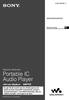 2-632-969-81(1) NW-E503/E505/E507 Bruksanvisning SE Network Walkman Portable IC Audio Player Du går till det avsnitt som du vill läsa genom att klicka på titeln bland PDF-bokmärkena, på titeln i bruksanvisningens
2-632-969-81(1) NW-E503/E505/E507 Bruksanvisning SE Network Walkman Portable IC Audio Player Du går till det avsnitt som du vill läsa genom att klicka på titeln bland PDF-bokmärkena, på titeln i bruksanvisningens
Philips GoGear ljudspelare SA1MUS04 SA1MUS08 SA1MUS16 SA1MUS32. Snabbstartguide
 Philips GoGear ljudspelare SA1MUS04 SA1MUS08 SA1MUS16 SA1MUS32 Snabbstartguide Behöver du hjälp? Gå in på www.philips.com/welcome där du får tillgång till en fullständig uppsättning supportmaterial som
Philips GoGear ljudspelare SA1MUS04 SA1MUS08 SA1MUS16 SA1MUS32 Snabbstartguide Behöver du hjälp? Gå in på www.philips.com/welcome där du får tillgång till en fullständig uppsättning supportmaterial som
2013 MUSICPARTNER AB
 2013 MUSICPARTNER AB Innehåll 1. Logga in... 2 2. När du loggat in... 2 3. Att skapa pass - InStructor... 2 3.1 Skapa eller editera en spellista... 2 3.2 Sök efter musik... 3 3.3 Utökad sökning efter Artist
2013 MUSICPARTNER AB Innehåll 1. Logga in... 2 2. När du loggat in... 2 3. Att skapa pass - InStructor... 2 3.1 Skapa eller editera en spellista... 2 3.2 Sök efter musik... 3 3.3 Utökad sökning efter Artist
DIGITAL RECORDABLE MULTI PLAYER MP-122/222/522/1022 BRUKSANVISNING
 DIGITAL RECORDABLE MULTI PLAYER MP-122/222/522/1022 BRUKSANVISNING 1: KNAPPAR S1. LCD DISPLAY S2. REW / bakåtspolning / MENU / FF /framåtspolning S3. Volym sänkning - S4. Volume ökning + S5. På / Avspelning/
DIGITAL RECORDABLE MULTI PLAYER MP-122/222/522/1022 BRUKSANVISNING 1: KNAPPAR S1. LCD DISPLAY S2. REW / bakåtspolning / MENU / FF /framåtspolning S3. Volym sänkning - S4. Volume ökning + S5. På / Avspelning/
BRUKSANVISNING. DENVER MPG-4054 NR Mediaspelare
 Video MP4-spelaren är en full multimediespelare. Detta innebär att den visar bilder och e-böcker med text, registrerar och spelar upp live-ljud och att den spelar upp musik- och videofiler. De här filerna
Video MP4-spelaren är en full multimediespelare. Detta innebär att den visar bilder och e-böcker med text, registrerar och spelar upp live-ljud och att den spelar upp musik- och videofiler. De här filerna
The Bridge III. DOCKNINGSSTATION FÖR ipod OCH iphone
 The Bridge III DOCKNINGSSTATION FÖR ipod OCH iphone Bruksanvisning 1 INLEDNING Grattis! Tack vare The Bridge III, öppnas en helt ny värld av underhållning, genom en kombination av en ipod eller iphones
The Bridge III DOCKNINGSSTATION FÖR ipod OCH iphone Bruksanvisning 1 INLEDNING Grattis! Tack vare The Bridge III, öppnas en helt ny värld av underhållning, genom en kombination av en ipod eller iphones
Lathund Olympus DM-5
 Iris Hjälpmedel Innehållsförteckning Innehållsförteckning... 2 Spelarens olika delar... 3 Inledning... 4 Batteri... 4 Ladda batteriet... 4 Sätta på och stänga av spelaren... 4 Sätta på... 4 Stänga av...
Iris Hjälpmedel Innehållsförteckning Innehållsförteckning... 2 Spelarens olika delar... 3 Inledning... 4 Batteri... 4 Ladda batteriet... 4 Sätta på och stänga av spelaren... 4 Sätta på... 4 Stänga av...
Bruksanvisning. 3.5mm. 2 W RMS Mono eller 2x1W Stereohögtalare out
 Bruksanvisning ELKO Bluetooth / DAB + / DAB / FM-radio i en apparatdosa och högtalare. Tack för att du köpt denna produkt, läs denna manual noga innan du använder enheten, och håller den för framtida referens.
Bruksanvisning ELKO Bluetooth / DAB + / DAB / FM-radio i en apparatdosa och högtalare. Tack för att du köpt denna produkt, läs denna manual noga innan du använder enheten, och håller den för framtida referens.
Svensk Bruksanvisning
 Svensk Bruksanvisning Egenskaper Egenskaper: - Stor tydlig display med blå bakgrundsbelysning. - Klarar MP3 (MPEG 1/2 Layer2) och WMA uppspelning. - Digital röstinspelning. - USB lagring av datafiler.
Svensk Bruksanvisning Egenskaper Egenskaper: - Stor tydlig display med blå bakgrundsbelysning. - Klarar MP3 (MPEG 1/2 Layer2) och WMA uppspelning. - Digital röstinspelning. - USB lagring av datafiler.
Komma igång. 1. Översikt
 Komma igång 1. Översikt 1 2 3 4 5 6 7 9 10 11 12 13 14 15 16 8 På/av NEXT PAGE PREV PAGE Enter Zoom-knapp Meny Riktningsknappa r Musik BACK VOL+ VOL- Uttag för micro SD-kort mini USB-port Stäng av/sätt
Komma igång 1. Översikt 1 2 3 4 5 6 7 9 10 11 12 13 14 15 16 8 På/av NEXT PAGE PREV PAGE Enter Zoom-knapp Meny Riktningsknappa r Musik BACK VOL+ VOL- Uttag för micro SD-kort mini USB-port Stäng av/sätt
i-dx8 Svensk bruksanvisning
 i-dx8 Svensk bruksanvisning Innehållsregister Säkerhetsföreskrifter... Apparatens knappar och anslutningar... Anslutningar... Fjärrkontroller... Att komma igång... Inställningar... Uppspelning - ipod...
i-dx8 Svensk bruksanvisning Innehållsregister Säkerhetsföreskrifter... Apparatens knappar och anslutningar... Anslutningar... Fjärrkontroller... Att komma igång... Inställningar... Uppspelning - ipod...
BRUKSANVISNING PFF-1010WHITE SVENSKA. Läs hela denna handbok noga innan produkten ansluts, används eller anpassas.
 BRUKSANVISNING PFF-1010WHITE www.denver-electronics.com Läs hela denna handbok noga innan produkten ansluts, används eller anpassas. SVENSKA 1 2 3 4 5 USB RESET DC 1. Ström Tryck för att slå på eller av
BRUKSANVISNING PFF-1010WHITE www.denver-electronics.com Läs hela denna handbok noga innan produkten ansluts, används eller anpassas. SVENSKA 1 2 3 4 5 USB RESET DC 1. Ström Tryck för att slå på eller av
Vanliga frågor om Smart Pianist
 Vanliga frågor om Smart Pianist Här följer en lista över vanliga frågor och svaren på dessa. Se bruksanvisningen för detaljerad information om instrumentet och specifika instruktioner för hanteringen.
Vanliga frågor om Smart Pianist Här följer en lista över vanliga frågor och svaren på dessa. Se bruksanvisningen för detaljerad information om instrumentet och specifika instruktioner för hanteringen.
Lenco L-69 USB SKIVSPELARE. Svensk Bruksanvisning. Direct Encoding Turntable
 Lenco L-69 USB SKIVSPELARE Direct Encoding Turntable Svensk Bruksanvisning Läs igenom denna bruksanvisning innan användning av produkten och spara bruksanvisningen för framtida användning. VARNING: Användning
Lenco L-69 USB SKIVSPELARE Direct Encoding Turntable Svensk Bruksanvisning Läs igenom denna bruksanvisning innan användning av produkten och spara bruksanvisningen för framtida användning. VARNING: Användning
Anslutnings- och snabbstartguide. HDD Network Audio Component NAC-HD1E. Anslutningar Lyssna på CD-skivor eller radiosändningar...
 3-213-272-71(1) Anslutnings- och snabbstartguide Anslutningar... 2 Lyssna på CD-skivor eller radiosändningar... 5 HDD Network Audio Component NAC-HD1E I den här manualen beskrivs de grundläggande anslutningar
3-213-272-71(1) Anslutnings- och snabbstartguide Anslutningar... 2 Lyssna på CD-skivor eller radiosändningar... 5 HDD Network Audio Component NAC-HD1E I den här manualen beskrivs de grundläggande anslutningar
ZAP DVR-X3 Art.nr. 150346
 ZAP DVR-X3 Art.nr. 150346 I förpackningen Bruksanvisning, USB-kabel samt hörlurar. Knappar och kontroller 1. Uttag för extern mikrofon 2. MENU Meny 3. PLAY På / Spela upp inspelning / Pausa uppspelning
ZAP DVR-X3 Art.nr. 150346 I förpackningen Bruksanvisning, USB-kabel samt hörlurar. Knappar och kontroller 1. Uttag för extern mikrofon 2. MENU Meny 3. PLAY På / Spela upp inspelning / Pausa uppspelning
Komma igång NSZ-GS7. Network Media Player. Rätt till ändringar förbehålles.
 Komma igång SE Network Media Player NSZ-GS7 Rätt till ändringar förbehålles. Komma igång: ON/STANDBY Slår på eller stänger av spelaren. Styr anslutna enheter med en enda fjärrkontroll: För att du ska kunna
Komma igång SE Network Media Player NSZ-GS7 Rätt till ändringar förbehålles. Komma igång: ON/STANDBY Slår på eller stänger av spelaren. Styr anslutna enheter med en enda fjärrkontroll: För att du ska kunna
ipod shuffle Användarhandbok
 ipod shuffle Användarhandbok Innehåll 5 Kapitel 1: Om ipod shuffle 6 Nyheter i ipod shuffle 7 Kapitel 2: Grundläggande om ipod shuffle 7 ipod shuffle i överblick 8 Använda reglagen på ipod shuffle Controls
ipod shuffle Användarhandbok Innehåll 5 Kapitel 1: Om ipod shuffle 6 Nyheter i ipod shuffle 7 Kapitel 2: Grundläggande om ipod shuffle 7 ipod shuffle i överblick 8 Använda reglagen på ipod shuffle Controls
BRUKSANVISNING APPlicator kontaktlåda för ios & Android*
 BRUKSANVISNING APPlicator kontaktlåda för ios & Android* 1 Kompatibilitet APPlikator är kompatibel med följande ios-enheter: ipad - alla modeller ipod Touch - 3:e generationen och senare iphone - 3GS och
BRUKSANVISNING APPlicator kontaktlåda för ios & Android* 1 Kompatibilitet APPlikator är kompatibel med följande ios-enheter: ipad - alla modeller ipod Touch - 3:e generationen och senare iphone - 3GS och
PORTABEL MP3 / CD-SPELARE
 PORTABEL MP3 / CD-SPELARE MANUAL Art nr: 080315 FÖRKLARING AV KNAPPAR 1. Display 2. Uttag för batterieliminator 3. Recharge switch 4. ESP / Sök katalog (gäller endast MP3 uppspelning) 5. Batterilucka 6.
PORTABEL MP3 / CD-SPELARE MANUAL Art nr: 080315 FÖRKLARING AV KNAPPAR 1. Display 2. Uttag för batterieliminator 3. Recharge switch 4. ESP / Sök katalog (gäller endast MP3 uppspelning) 5. Batterilucka 6.
ZAP SR100 Svensk Manual
 ZAP SR100 Svensk Manual Teknikmagasinet Box 637 175 62 Järfälla 08-445 10 30 Varning Läs hela manualen innan användning! Använd ej spelaren i regn eller där det är extremt fuktigt! Lämna aldrig spelaren
ZAP SR100 Svensk Manual Teknikmagasinet Box 637 175 62 Järfälla 08-445 10 30 Varning Läs hela manualen innan användning! Använd ej spelaren i regn eller där det är extremt fuktigt! Lämna aldrig spelaren
Din manual ARCHOS 604 WIFI http://sv.yourpdfguides.com/dref/1227011
 Du kan läsa rekommendationerna i instruktionsboken, den tekniska specifikationen eller installationsanvisningarna för ARCHOS 604 WIFI. Du hittar svar på alla dina frågor i instruktionsbok (information,
Du kan läsa rekommendationerna i instruktionsboken, den tekniska specifikationen eller installationsanvisningarna för ARCHOS 604 WIFI. Du hittar svar på alla dina frågor i instruktionsbok (information,
MP3-CD Spelare Svensk Bruksanvisning
 MP3-CD Spelare Svensk Bruksanvisning Med 120 sekunders MP3 och 45 sekunders CD skakminne Läs alltid igenom bruksanvisningen innan du börjar använda spelaren.. Öppna aldrig spelaren då risken finns för
MP3-CD Spelare Svensk Bruksanvisning Med 120 sekunders MP3 och 45 sekunders CD skakminne Läs alltid igenom bruksanvisningen innan du börjar använda spelaren.. Öppna aldrig spelaren då risken finns för
Snabbstartguide. Installera Anslut och ladda Överför Njut. Philips GoGear MP3-spelare
 Philips GoGear MP3-spelare SA2920 SA2925 SA2926 SA2928 SA2940 SA2945 SA2947 SA2948 SA2980 SA2985 Snabbstartguide 1 2 3 4 Installera Anslut och ladda Överför Njut Behöver du hjälp? Besök gärna www.philips.com/welcome
Philips GoGear MP3-spelare SA2920 SA2925 SA2926 SA2928 SA2940 SA2945 SA2947 SA2948 SA2980 SA2985 Snabbstartguide 1 2 3 4 Installera Anslut och ladda Överför Njut Behöver du hjälp? Besök gärna www.philips.com/welcome
Portable IC Audio Player. Network Walkman NW-E403/E405/E (1) Bruksanvisning SE
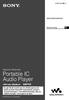 2-630-434-82(1) NW-E403/E405/E407 Bruksanvisning SE Network Walkman Portable IC Audio Player Du går till det avsnitt som du vill läsa genom att klicka på titeln bland PDF-bokmärkena, på titeln i bruksanvisningens
2-630-434-82(1) NW-E403/E405/E407 Bruksanvisning SE Network Walkman Portable IC Audio Player Du går till det avsnitt som du vill läsa genom att klicka på titeln bland PDF-bokmärkena, på titeln i bruksanvisningens
MP3-spelare M-Any DAH1200 Nr 100060
 MP3-spelare M-Any DAH1200 Nr 100060 Inkoppling och överföring Börja med att sätta i batteriet. Luckan sitter på undersidan och öppnas genom att man skjuter den åt sidan. Kom ihåg att vända polariteten
MP3-spelare M-Any DAH1200 Nr 100060 Inkoppling och överföring Börja med att sätta i batteriet. Luckan sitter på undersidan och öppnas genom att man skjuter den åt sidan. Kom ihåg att vända polariteten
Snabbguide mini-router.
 TM TP_0_06-0 Med reservation för tryckfel. Funderar du över något? Läs mer på tele.se eller kontakta oss på: Kundservice Privat: 077-5 5 5 Kundservice Företag: 000- är ett varumärke som tillhör ETSI. Snabbguide
TM TP_0_06-0 Med reservation för tryckfel. Funderar du över något? Läs mer på tele.se eller kontakta oss på: Kundservice Privat: 077-5 5 5 Kundservice Företag: 000- är ett varumärke som tillhör ETSI. Snabbguide
Din manual SONY NW-HD5H http://sv.yourpdfguides.com/dref/677824
 Du kan läsa rekommendationerna i instruktionsboken, den tekniska specifikationen eller installationsanvisningarna för SONY NW- HD5H. Du hittar svar på alla dina frågor i instruktionsbok (information, specifikationer,
Du kan läsa rekommendationerna i instruktionsboken, den tekniska specifikationen eller installationsanvisningarna för SONY NW- HD5H. Du hittar svar på alla dina frågor i instruktionsbok (information, specifikationer,
Papoo Touch. Manual. Version1.1
 Papoo Touch Manual Version1.1 Introduktion...3 Säkerhetsinformation Innehåll Beskrivning...4 Koncept...5 Komma igång...5 Första gången du använder Papoo Touch Ladda batteriet Starta Standby Pekskärm...6
Papoo Touch Manual Version1.1 Introduktion...3 Säkerhetsinformation Innehåll Beskrivning...4 Koncept...5 Komma igång...5 Första gången du använder Papoo Touch Ladda batteriet Starta Standby Pekskärm...6
ANVÄNDARE BRUKSANVISNING
 ANVÄNDARE BRUKSANVISNING Gratulerar till köpet av din Intono Home Radio. Denna bruksanvisning ger dig information och instruktioner om hur du installerar och använder din radio. Den kommer att förse dig
ANVÄNDARE BRUKSANVISNING Gratulerar till köpet av din Intono Home Radio. Denna bruksanvisning ger dig information och instruktioner om hur du installerar och använder din radio. Den kommer att förse dig
Lathund Victor Reader Stream
 Lathund Victor Reader Stream Innehåll 2/13 Lathund Victor Reader Stream 1 1 Innehåll 2 Knappbeskrivning 3 Knappbeskrivning 3 Vänster sida 3 Höger sida 3 Övre kant 3 Framsida 3 Numeriska knappar 4 Under
Lathund Victor Reader Stream Innehåll 2/13 Lathund Victor Reader Stream 1 1 Innehåll 2 Knappbeskrivning 3 Knappbeskrivning 3 Vänster sida 3 Höger sida 3 Övre kant 3 Framsida 3 Numeriska knappar 4 Under
InterVideo Home Theater Snabbstartguide Välkommen till InterVideo Home Theater!
 InterVideo Home Theater Snabbstartguide Välkommen till InterVideo Home Theater! InterVideo Home Theater är en komplett digital underhållningslösning som du kan använda för att titta på TV, spela in från
InterVideo Home Theater Snabbstartguide Välkommen till InterVideo Home Theater! InterVideo Home Theater är en komplett digital underhållningslösning som du kan använda för att titta på TV, spela in från
Innehåll Minimum systemkrav... 2 Tangentbord... 3 Paketet inkluderar... 3 Anslut spelaren till datorn... 4 Power På & Av... 4 Menyikoner...
 User Guide V1.1 Innehåll Minimum systemkrav... 2 Tangentbord... 3 Paketet inkluderar... 3 Anslut spelaren till datorn... 4 Power På & Av... 4 Menyikoner... 4 Basdrift av spelaren... 5 Video... 8 FM Tuner...
User Guide V1.1 Innehåll Minimum systemkrav... 2 Tangentbord... 3 Paketet inkluderar... 3 Anslut spelaren till datorn... 4 Power På & Av... 4 Menyikoner... 4 Basdrift av spelaren... 5 Video... 8 FM Tuner...
Snabbmanual till ZOOM H1
 Snabbmanual till ZOOM H1 Förberedelse Slå på/av Starta enheten och Stänga av är enkelt. 1. För att sätta På(ON) enheten skjuter du POWER nedåt i ca 1 sekund. 2. För att stänga av enheten skjuter du POWER
Snabbmanual till ZOOM H1 Förberedelse Slå på/av Starta enheten och Stänga av är enkelt. 1. För att sätta På(ON) enheten skjuter du POWER nedåt i ca 1 sekund. 2. För att stänga av enheten skjuter du POWER
PLEXTALK POCKET: Översikt
 PLEXTALK POCKET: Översikt 1.Knappar Inspelningsknapp Gå till knapp Av/på knapp Meny knapp Pilknappar Bokmärkesknapp Hastighet eller Tonlägesinställning Start/Stopp knapp Titel knapp Information Säkerhetskopia
PLEXTALK POCKET: Översikt 1.Knappar Inspelningsknapp Gå till knapp Av/på knapp Meny knapp Pilknappar Bokmärkesknapp Hastighet eller Tonlägesinställning Start/Stopp knapp Titel knapp Information Säkerhetskopia
Leica mojo3d start första gången
 Leica mojo3d start första gången Generellt Denna instruktion visar hur du kommer igång med Leica mojo3d första gången. För mer detaljerade instruktioner se Leica mojo3d användarmanual. Beroende på version
Leica mojo3d start första gången Generellt Denna instruktion visar hur du kommer igång med Leica mojo3d första gången. För mer detaljerade instruktioner se Leica mojo3d användarmanual. Beroende på version
2008 Sony Corporation (1) Bruksanvisning NWZ-B133 / B135 / B133F / B135F
 2008 Sony Corporation 3-877-774-13 (1) Bruksanvisning NWZ-B133 / B135 / B133F / B135F Omhändertagande av gamla elektriska och elektroniska produkter (Användbar i den Europeiska Unionen och andra Europeiska
2008 Sony Corporation 3-877-774-13 (1) Bruksanvisning NWZ-B133 / B135 / B133F / B135F Omhändertagande av gamla elektriska och elektroniska produkter (Användbar i den Europeiska Unionen och andra Europeiska
Spectra Optics KCP-10 Instruktions Manual
 Spectra Optics KCP-10 Instruktions Manual Hur startar/stänger jag min Spectra Optics KCP-10? Du startar den genom att hålla in knappen Meny som finns belägen på baksidan av enheten i ca 2-3 sekunder Du
Spectra Optics KCP-10 Instruktions Manual Hur startar/stänger jag min Spectra Optics KCP-10? Du startar den genom att hålla in knappen Meny som finns belägen på baksidan av enheten i ca 2-3 sekunder Du
WC053 - Foldable Hi-Def 1.3M Trackcam USB 2.0. Viktigt! Installera drivern innan du ansluter Sweex Foldable Hi-Def 1.3M Trackcam USB 2!
 WC053 - Foldable Hi-Def 1.3M Trackcam USB 2.0 Introduktion Utsätt inte Sweex Foldable Hi-Def 1.3M Trackcam USB 2för extrema temperaturer. Placera inte enheten i direkt solljus eller i närheten av värmeelement.
WC053 - Foldable Hi-Def 1.3M Trackcam USB 2.0 Introduktion Utsätt inte Sweex Foldable Hi-Def 1.3M Trackcam USB 2för extrema temperaturer. Placera inte enheten i direkt solljus eller i närheten av värmeelement.
KENWOOD HD20GA7 MP3-SPELARE MED INBYGGD HÅRDDISK
 KENWOOD HD20GA7 MP3-SPELARE MED INBYGGD HÅRDDISK Svensk bruksanvisning Sidhänvisningarna avser den medföljande originalbruksanvisningen Egenskaper Nyutvecklad digitalförstärkare med optimalt ljud Snabb
KENWOOD HD20GA7 MP3-SPELARE MED INBYGGD HÅRDDISK Svensk bruksanvisning Sidhänvisningarna avser den medföljande originalbruksanvisningen Egenskaper Nyutvecklad digitalförstärkare med optimalt ljud Snabb
Anslutnings- och snabbstartguide
 3-300-262-73(1) Läs det här först Anslutnings- och snabbstartguide Snabbstartguide för huvudfunktionerna SE HDD Network Audio System NAS-SC55PKE 2008 Sony Corporation Printed in Malaysia Innehållsförteckning
3-300-262-73(1) Läs det här först Anslutnings- och snabbstartguide Snabbstartguide för huvudfunktionerna SE HDD Network Audio System NAS-SC55PKE 2008 Sony Corporation Printed in Malaysia Innehållsförteckning
SWE - Användarmanual. BlueEye. Action Camera. Wi-Fi - Waterproof - Ultra HD
 SWE - Användarmanual BlueEye Action Camera Wi-Fi - Waterproof - Ultra HD FUNKTIONER Upp/Uppspelning -knapp Slutare/Val -knapp Ström/Läges -knapp Högtalare Ned/Wi-Fi -knapp Mikrofon Objektiv Inspelning
SWE - Användarmanual BlueEye Action Camera Wi-Fi - Waterproof - Ultra HD FUNKTIONER Upp/Uppspelning -knapp Slutare/Val -knapp Ström/Läges -knapp Högtalare Ned/Wi-Fi -knapp Mikrofon Objektiv Inspelning
GRÄNSSNITTSADAPTER KS-PD500 FÖR D.-SPELARE Innan gränssnittsadaptern tas i bruk
 GRÄNSSNITTSADAPTER KS-PD500 FÖR D.-SPELARE Innan gränssnittsadaptern tas i bruk Senaste uppdatering: 1 mars 006 1 JVC-bilstereor som stöds Gränssnittsadaptern stöder följande JVC-bilstereor* 1 : Bilstereor
GRÄNSSNITTSADAPTER KS-PD500 FÖR D.-SPELARE Innan gränssnittsadaptern tas i bruk Senaste uppdatering: 1 mars 006 1 JVC-bilstereor som stöds Gränssnittsadaptern stöder följande JVC-bilstereor* 1 : Bilstereor
I. LCD1561 Monitor. Baksida
 I. LCD1561 Monitor Sida Framsida Baksida 1. IR sensor 2. Power indikator 3. Hörlursuttag 4. Kanal+/upp knapp 5. Kanal-/ned knapp 6. VOL upp/höger knapp 7. VOL ned/vänster knapp 8. Menyknapp 9. TV/AV knapp
I. LCD1561 Monitor Sida Framsida Baksida 1. IR sensor 2. Power indikator 3. Hörlursuttag 4. Kanal+/upp knapp 5. Kanal-/ned knapp 6. VOL upp/höger knapp 7. VOL ned/vänster knapp 8. Menyknapp 9. TV/AV knapp
BeoSound 3000. Handbok
 BeoSound 3000 Handbok BeoSound 3000 Guide BeoSound 3000 Reference book Handbokens innehåll 3 Du har två guider till din hjälp när du ska lära dig om Bang & Olufsen-produkten. Handboken Referensboken Handboken
BeoSound 3000 Handbok BeoSound 3000 Guide BeoSound 3000 Reference book Handbokens innehåll 3 Du har två guider till din hjälp när du ska lära dig om Bang & Olufsen-produkten. Handboken Referensboken Handboken
Å ÒÚ È Á ÔÛÒÍ Ú ÁÔÚË Ó ÚÍË
 Digital Audio Player SA170 Quick start guide 1 Hurtig start 57 Guide de démarrage rapide 8 Nopea aloitus 64 Kurzanleitung 15 Rychlý přehled 71 Guía de inicio rápido 22 Gyors áttekintés 78 Handleiding voor
Digital Audio Player SA170 Quick start guide 1 Hurtig start 57 Guide de démarrage rapide 8 Nopea aloitus 64 Kurzanleitung 15 Rychlý přehled 71 Guía de inicio rápido 22 Gyors áttekintés 78 Handleiding voor
Fjärrkontroll för direktvisning
 Fjärrkontroll för direktvisning RM-LVR1 Denna handbok är ett supplement till denna enhets Bruksanvisning. Den presenterar några tillagda eller ändrade funktioner och beskriver hur de används. Se även denna
Fjärrkontroll för direktvisning RM-LVR1 Denna handbok är ett supplement till denna enhets Bruksanvisning. Den presenterar några tillagda eller ändrade funktioner och beskriver hur de används. Se även denna
BeoSound 3000. Användarhandbok
 BeoSound 3000 1 Användarhandbok BeoSound 3000 Guide BeoSound 3000 Reference book Innehåll i användarhandboken 3 Du kan välja mellan två olika handledningar när du ska lära dig använda din Bang & Olufsen-produkt.
BeoSound 3000 1 Användarhandbok BeoSound 3000 Guide BeoSound 3000 Reference book Innehåll i användarhandboken 3 Du kan välja mellan två olika handledningar när du ska lära dig använda din Bang & Olufsen-produkt.
Kartuppdatering. Manual för 3 års fri kartuppdatering av din Kenwood enhet 3 års fri kartuppdatering
 Kartuppdatering Manual för 3 års fri kartuppdatering av din Kenwood enhet 3 års fri kartuppdatering Innehåll Grundläggande förutsättningar...1 Kontrollera om din enhet använder senaste mjukvaruversionerna...1
Kartuppdatering Manual för 3 års fri kartuppdatering av din Kenwood enhet 3 års fri kartuppdatering Innehåll Grundläggande förutsättningar...1 Kontrollera om din enhet använder senaste mjukvaruversionerna...1
quick guide RSE Volvo förbehåller sig rätten att göra ändringar utan föregående meddelande. Tillval är markerade med en asterisk (*).
 web edition quick guide RSE REAR SEAT ENTERTAINMENT SYSTEM DUAL SCREEN Din bil är utrustad med en exklusiv multimediaanläggning. Rear Seat Entertainment-systemet utökar bilens ordinarie ljudanläggning
web edition quick guide RSE REAR SEAT ENTERTAINMENT SYSTEM DUAL SCREEN Din bil är utrustad med en exklusiv multimediaanläggning. Rear Seat Entertainment-systemet utökar bilens ordinarie ljudanläggning
Manual Milestone 112 och Milestone 112 Color
 Manual Milestone 112 och Milestone 112 Color Iris Hjälpmedel AB Ver: 1.09 Innehållsförteckning Manual Milestone 112 och 112 Color Knappbeskrivning 3 Bild och knappbeskrivning. 3 Ovansidan 3 Övre kortsidan
Manual Milestone 112 och Milestone 112 Color Iris Hjälpmedel AB Ver: 1.09 Innehållsförteckning Manual Milestone 112 och 112 Color Knappbeskrivning 3 Bild och knappbeskrivning. 3 Ovansidan 3 Övre kortsidan
TELEX PROFESSOR Daisyspelare
 Lathund till TELEX PROFESSOR Daisyspelare Version 2 Innehåll: Knappförklaringar sid. 2 Spela DAISY-böcker sid. 3 Spela kassettband sid. 6 Lyssna på radio sid. 7 Felsökning sid. 7 3 23 24 25 1 4 2 5 7 8
Lathund till TELEX PROFESSOR Daisyspelare Version 2 Innehåll: Knappförklaringar sid. 2 Spela DAISY-böcker sid. 3 Spela kassettband sid. 6 Lyssna på radio sid. 7 Felsökning sid. 7 3 23 24 25 1 4 2 5 7 8
PORTABLE DVD BRUKSANVISNING MT-983 NB
 PORTABLE DVD BRUKSANVISNING MT-983 NB Innan denna produkt ansluts, används eller justeras, läs denna bruksanvisning noggrant och fullständigt. www.facebook.com/denverelectronics Identifiering av Kontroller
PORTABLE DVD BRUKSANVISNING MT-983 NB Innan denna produkt ansluts, används eller justeras, läs denna bruksanvisning noggrant och fullständigt. www.facebook.com/denverelectronics Identifiering av Kontroller
LÄR DIG ANVÄNDA DIN MAC. från grunden! Nu med Mac OS X Leopard! Harry Peronius
 Harry Peronius LÄR DIG ANVÄNDA Nu med Mac OS X Leopard! DIN MAC från grunden! Del 1 GRUNDFUNKTIONER 4. Finder... 6 5. Dock... 34 6. Hjälp... 36 7. Mappar och filer... 38 8. Time Machine... 4 9. Systeminställningar...
Harry Peronius LÄR DIG ANVÄNDA Nu med Mac OS X Leopard! DIN MAC från grunden! Del 1 GRUNDFUNKTIONER 4. Finder... 6 5. Dock... 34 6. Hjälp... 36 7. Mappar och filer... 38 8. Time Machine... 4 9. Systeminställningar...
BRUKSANVISNING iswitch kontakt med inbyggd kontaktlåda
 BRUKSANVISNING iswitch kontakt med inbyggd kontaktlåda 1 Kompatibilitet iswitch är kompatibel med följande ios-enheter: ipad - alla modeller ipod Touch - 3:e generationen och senare iphone - 3GS och senare
BRUKSANVISNING iswitch kontakt med inbyggd kontaktlåda 1 Kompatibilitet iswitch är kompatibel med följande ios-enheter: ipad - alla modeller ipod Touch - 3:e generationen och senare iphone - 3GS och senare
Bruksanvisning NWD-B103 / B105 / B103F / B105F
 http://www.sony-europe.com Sony Corporation Printed in Denmark Bruksanvisning NWD-B103 / B105 / B103F / B105F Kassera gammal elektrisk och elektronisk utrustning (tillämpligt i den europeiska gemenskapen
http://www.sony-europe.com Sony Corporation Printed in Denmark Bruksanvisning NWD-B103 / B105 / B103F / B105F Kassera gammal elektrisk och elektronisk utrustning (tillämpligt i den europeiska gemenskapen
BeoSound 9000. Handbok
 BeoSound 9000 Handbok BeoVision Avant Guide BeoVision Avant Reference book Handbokens innehåll 3 Du har två guider till din hjälp när du ska lära dig om Bang & Olufsen-produkten. Handboken Referensboken
BeoSound 9000 Handbok BeoVision Avant Guide BeoVision Avant Reference book Handbokens innehåll 3 Du har två guider till din hjälp när du ska lära dig om Bang & Olufsen-produkten. Handboken Referensboken
FUNKTIONSINSTÄLLNINGAR
 FUNKTIONSINSTÄLLNINGAR LJUDINSTÄLLNING Välj i Main Meny (Huvudmenyn) AUDIO, Här kan 5.1 kanalutgång anpassas separat. fördröjning fördröjning BASS MANAGEMENT () Här finns två valmöjligheter: ON: Basen
FUNKTIONSINSTÄLLNINGAR LJUDINSTÄLLNING Välj i Main Meny (Huvudmenyn) AUDIO, Här kan 5.1 kanalutgång anpassas separat. fördröjning fördröjning BASS MANAGEMENT () Här finns två valmöjligheter: ON: Basen
Anslutnings guide (för D-SLR-kameror) Sv
 SB7J01(1B)/ 6MB4121B-01 Anslutnings guide (för D-SLR-kameror) Sv Innehållsförteckning Introduktion...2 Gränssnittet...2 Problem med att ansluta?...2 Mer om SnapBridge...2 Vad du behöver...3 Vad du kan
SB7J01(1B)/ 6MB4121B-01 Anslutnings guide (för D-SLR-kameror) Sv Innehållsförteckning Introduktion...2 Gränssnittet...2 Problem med att ansluta?...2 Mer om SnapBridge...2 Vad du behöver...3 Vad du kan
Snabbguide Konftel 300W
 Conference phones for every situation Snabbguide Konftel 300W SVENSKA Beskrivning Konftel 300W är en batteridriven trådlös konferenstelefon för anslutning till DECT-system, mobiltelefon eller dator. Den
Conference phones for every situation Snabbguide Konftel 300W SVENSKA Beskrivning Konftel 300W är en batteridriven trådlös konferenstelefon för anslutning till DECT-system, mobiltelefon eller dator. Den
Säkerhetsföreskrifter
 Xemio-301 Säkerhetsföreskrifter Användning och förvaring För att bibehålla prestandan samt kvalitén på denna spelare, så bör du undvika att placera den på följande ställen: - Dammiga ställen - Ställen
Xemio-301 Säkerhetsföreskrifter Användning och förvaring För att bibehålla prestandan samt kvalitén på denna spelare, så bör du undvika att placera den på följande ställen: - Dammiga ställen - Ställen
Archive Player Divar Series. Användarhandbok
 Archive Player Divar Series sv Användarhandbok Archive Player Innehållsförteckning sv 3 Innehållsförteckning 1 Inledning 4 2 Funktion 5 2.1 Starta programmet 5 2.2 Introduktion till huvudfönstret 6 2.3
Archive Player Divar Series sv Användarhandbok Archive Player Innehållsförteckning sv 3 Innehållsförteckning 1 Inledning 4 2 Funktion 5 2.1 Starta programmet 5 2.2 Introduktion till huvudfönstret 6 2.3
Snabbstartsinstruktioner
 Philips GoGear audio-spelare SA2815 SA2816 SA2825 SA2826 SA2845 SA2846 SA2885 SA2886 Snabbstartsinstruktioner 1 2 3 4 Installation Anslut Överföring Spela Behöver du hjälp? Besök www.philips.com/welcome
Philips GoGear audio-spelare SA2815 SA2816 SA2825 SA2826 SA2845 SA2846 SA2885 SA2886 Snabbstartsinstruktioner 1 2 3 4 Installation Anslut Överföring Spela Behöver du hjälp? Besök www.philips.com/welcome
Snabbguide Konftel 300 SVENSK
 Snabbguide Konftel 300 SVENSK Beskrivning Konftel 300 är en konferenstelefon för anslutning till analogt telefonuttag, mobil/ DECT-telefon eller dator. På www.konftel.com/300 hittar du en handbok med utförligare
Snabbguide Konftel 300 SVENSK Beskrivning Konftel 300 är en konferenstelefon för anslutning till analogt telefonuttag, mobil/ DECT-telefon eller dator. På www.konftel.com/300 hittar du en handbok med utförligare
Snabbguide Konftel 250
 Conference phones for every situation Snabbguide Konftel 250 SVENSK Beskrivning Konftel 250 är en konferenstelefon för anslutning till analogt telefonuttag. På www.konftel.com/250 hittar du en handbok
Conference phones for every situation Snabbguide Konftel 250 SVENSK Beskrivning Konftel 250 är en konferenstelefon för anslutning till analogt telefonuttag. På www.konftel.com/250 hittar du en handbok
Quick start guide HDD1420 HDD1430. Micro jukebox HDD1820 HDD1630 HDD1635
 Micro jukebox Quick start guide 1 Guide de démarrage rapide 8 Kurzanleitung 15 Guía de inicio rápido 22 Handleiding voor snel gebruik 29 Guida di riferimento rapido 36 Início rápido 43 Snabbguide 50 Quick
Micro jukebox Quick start guide 1 Guide de démarrage rapide 8 Kurzanleitung 15 Guía de inicio rápido 22 Handleiding voor snel gebruik 29 Guida di riferimento rapido 36 Início rápido 43 Snabbguide 50 Quick
Snabbguide. till Mini-router
 Snabbguide till Mini-router Välkommen till din nya surftjänst! Med den här trådlösa Mini-routern surfar du på ett smartare sätt. Dels kan flera personer surfa på ett och samma abonnemang, dels kan du
Snabbguide till Mini-router Välkommen till din nya surftjänst! Med den här trådlösa Mini-routern surfar du på ett smartare sätt. Dels kan flera personer surfa på ett och samma abonnemang, dels kan du
Argon DAB4+, snabbguide och instruktionsbok
 Argon DAB4+ Strävan efter kvalitet har alltid varit vår drivkraft, och grundandet av Argon Audio är en naturlig förlängning av denna filosofi. Vi har 20 års erfarenhet av att skapa och ta fram produkter
Argon DAB4+ Strävan efter kvalitet har alltid varit vår drivkraft, och grundandet av Argon Audio är en naturlig förlängning av denna filosofi. Vi har 20 års erfarenhet av att skapa och ta fram produkter
FM/MW 2 bands Digital Klockradio 381Q916-A. Bruksanvisning RCR-3
 FM/MW 2 bands Digital Klockradio 381Q916-A Bruksanvisning S RCR-3 Viktiga säkerhetsinstruktioner 1. Läs denna bruksanvisning. 2. Spara bruksanvisningen för framtida bruk. 3. Följ alla varningsföreskrifter.
FM/MW 2 bands Digital Klockradio 381Q916-A Bruksanvisning S RCR-3 Viktiga säkerhetsinstruktioner 1. Läs denna bruksanvisning. 2. Spara bruksanvisningen för framtida bruk. 3. Följ alla varningsföreskrifter.
Kartuppdatering. Manual för 3 års fri kartuppdatering av din Kenwood enhet 3 års fri kartuppdatering
 Kartuppdatering Manual för 3 års fri kartuppdatering av din Kenwood enhet 3 års fri kartuppdatering Innehåll Grundläggande förutsättningar... 1 Kolla om din enhet använder senaste mjukvaruversionerna...
Kartuppdatering Manual för 3 års fri kartuppdatering av din Kenwood enhet 3 års fri kartuppdatering Innehåll Grundläggande förutsättningar... 1 Kolla om din enhet använder senaste mjukvaruversionerna...
NAUTIZ X5. Snabbguide
 NAUTIZ X5 Snabbguide 1 Förpackningens innehåll Bilderna nedan kan skilja sig åt från de faktiska produkterna. Kontakta vår kundtjänst för att köpa tilläggs- eller tillvalsprodukter. Nautiz X5 Huvudenhet
NAUTIZ X5 Snabbguide 1 Förpackningens innehåll Bilderna nedan kan skilja sig åt från de faktiska produkterna. Kontakta vår kundtjänst för att köpa tilläggs- eller tillvalsprodukter. Nautiz X5 Huvudenhet
WC004 - Nightvision Chatcam. Viktigt! Installera drivrutinen innan anslutning av Sweex Nightvision Chatcam!
 WC004 - Nightvision Chatcam Inledning Utsätt inte Sweex Nightvision Chatcam för extrema temperaturer. Placera inte enheten i direkt solljus eller i närheten av värmeelement. Använd inte Sweex Nightvision
WC004 - Nightvision Chatcam Inledning Utsätt inte Sweex Nightvision Chatcam för extrema temperaturer. Placera inte enheten i direkt solljus eller i närheten av värmeelement. Använd inte Sweex Nightvision
Manual Milestone 112 Ace
 Iris Hjälpmedel AB Innehållsförteckning Manual Milestone 112 Ace Knappbeskrivning 3 Bild och knappbeskrivning. 3 Ovansidan 3 Övre kortsidan 3 Nederkant 3 Allmänt 4 Ladda batteriet 4 Knapplås på/av 4 Väcka/Slå
Iris Hjälpmedel AB Innehållsförteckning Manual Milestone 112 Ace Knappbeskrivning 3 Bild och knappbeskrivning. 3 Ovansidan 3 Övre kortsidan 3 Nederkant 3 Allmänt 4 Ladda batteriet 4 Knapplås på/av 4 Väcka/Slå
Svensk bruksanvisning (sid-hänvisningar till medföljande engelska bruksanvisning)
 KENWOOD DP-K1000 Kompakt CD-spelare Svensk bruksanvisning (sid-hänvisningar till medföljande engelska bruksanvisning) SID. 6 På den här CD-spelaren kan du spela såväl musik-cd som ljudfiler typ MP3, WMA
KENWOOD DP-K1000 Kompakt CD-spelare Svensk bruksanvisning (sid-hänvisningar till medföljande engelska bruksanvisning) SID. 6 På den här CD-spelaren kan du spela såväl musik-cd som ljudfiler typ MP3, WMA
Utseende. 1.Lins 2.Inspelningsknapp 3.Fotograferingsknapp _ SWE 01
 Utseende 3 2 1 1.Lins 2.Inspelningsknapp 3.Fotograferingsknapp SWE 01 13 4.Micro-USB-port 10 12 11 6 7 8 9 4 5 5.Batteriströmknapp 6.Sida upp-knapp 7.Strömknapp 8.OK-knapp 9.Sida ner-knapp 10.LCD 11.Ljus
Utseende 3 2 1 1.Lins 2.Inspelningsknapp 3.Fotograferingsknapp SWE 01 13 4.Micro-USB-port 10 12 11 6 7 8 9 4 5 5.Batteriströmknapp 6.Sida upp-knapp 7.Strömknapp 8.OK-knapp 9.Sida ner-knapp 10.LCD 11.Ljus
Lathund för appen GoTalk NOW Free
 Lathund för appen GoTalk NOW Free MENYSIDAN Så här ser menysidan ut. Page Editor trycker man på för att anpassa någon av de tre sidorna. Player startar användarläget. Settings används t ex för att välja
Lathund för appen GoTalk NOW Free MENYSIDAN Så här ser menysidan ut. Page Editor trycker man på för att anpassa någon av de tre sidorna. Player startar användarläget. Settings används t ex för att välja
För att öppna galleriet, ange adressen http://www.galleri.storsjobygdensfotoklubb.se
 Använda Bildgalleriet För att öppna galleriet, ange adressen http://www.galleri.storsjobygdensfotoklubb.se Logga in För att skapa och administrera album för galleriet ska du logga in. Användarnamn är användarens
Använda Bildgalleriet För att öppna galleriet, ange adressen http://www.galleri.storsjobygdensfotoklubb.se Logga in För att skapa och administrera album för galleriet ska du logga in. Användarnamn är användarens
FM/MW 2 bands Digital Klockradio 381QJ13-A. Bruksanvisning RCR-22
 FM/MW 2 bands Digital Klockradio 381QJ13-A Bruksanvisning S RCR-22 Viktiga säkerhetsinstruktioner 1. Läs denna bruksanvisning. 2. Spara bruksanvisningen för framtida bruk. 3. Följ alla varningsföreskrifter.
FM/MW 2 bands Digital Klockradio 381QJ13-A Bruksanvisning S RCR-22 Viktiga säkerhetsinstruktioner 1. Läs denna bruksanvisning. 2. Spara bruksanvisningen för framtida bruk. 3. Följ alla varningsföreskrifter.
Förpackningen innehåller: SanDisk Photo Album Batterieliminator Audio/Video kabel Fjärrkontroll med batterier Bruksanvisning Cd-skiva USB-kabel
 Förpackningen innehåller: SanDisk Photo Album Batterieliminator Audio/Video kabel Fjärrkontroll med batterier Bruksanvisning Cd-skiva USB-kabel Specifikation: Stöder dessa format: JPEG (Baseline, upp till
Förpackningen innehåller: SanDisk Photo Album Batterieliminator Audio/Video kabel Fjärrkontroll med batterier Bruksanvisning Cd-skiva USB-kabel Specifikation: Stöder dessa format: JPEG (Baseline, upp till
DPR-34+ Svensk Bruksanvisning. Läs igenom denna bruksanvisning innan användning av produkten och spara bruksanvisningen för framtida användning.
 DPR-34+ Svensk Bruksanvisning Läs igenom denna bruksanvisning innan användning av produkten och spara bruksanvisningen för framtida användning. VIKTIGA SÄKERHETSANVISNINGAR Låt inte denna enhet att utsättas
DPR-34+ Svensk Bruksanvisning Läs igenom denna bruksanvisning innan användning av produkten och spara bruksanvisningen för framtida användning. VIKTIGA SÄKERHETSANVISNINGAR Låt inte denna enhet att utsättas
Hjälpguide. Sony Headphones Connect. Komma igång. Användning. Viktig information. Felsökning
 Använd denna bruksanvisning om du stöter på problem eller har frågor beträffande användningen av. Komma igång Lista över kompatibla enheter Installera Ansluta till Sony-hörlurar Användning Om hemskärmen
Använd denna bruksanvisning om du stöter på problem eller har frågor beträffande användningen av. Komma igång Lista över kompatibla enheter Installera Ansluta till Sony-hörlurar Användning Om hemskärmen
Anslutnings guide (för KeyMission 80)
 Anslutnings guide (för KeyMission 80) Innehållsförteckning Installera SnapBridge-appen... 2 Ansluta kameran och en smart enhet... 3 Bildöverföring och fjärrstyrd fotografering... 7 Felsökning... 9 I det
Anslutnings guide (för KeyMission 80) Innehållsförteckning Installera SnapBridge-appen... 2 Ansluta kameran och en smart enhet... 3 Bildöverföring och fjärrstyrd fotografering... 7 Felsökning... 9 I det
Användarmanual i-loview 7
 Användarmanual i-loview 7 Introduktion 2 3 Varning Var god läs igenom denna manual ordentligt för att försäkra dig om en säker och korrekt användning av produkten. Viktigt Vårdslös eller felaktig användning
Användarmanual i-loview 7 Introduktion 2 3 Varning Var god läs igenom denna manual ordentligt för att försäkra dig om en säker och korrekt användning av produkten. Viktigt Vårdslös eller felaktig användning
PLEXTALK PTN2: Snabbguide 1. Knappbeskrivning med Iris specialöverlägg 2. Beskrivning av PLEXTALK PTN2 3. Knappbeskrivning Automatisk avstängning
 Artikelnr 54066-08 PLEXTALK PTN2: Snabbguide 1. Knappbeskrivning med Iris specialöverlägg Tonläge Volym Hastighet Automatisk avstängning På och Av Mata ut Boklista Bakåt upp/stopp Framåt 2. Beskrivning
Artikelnr 54066-08 PLEXTALK PTN2: Snabbguide 1. Knappbeskrivning med Iris specialöverlägg Tonläge Volym Hastighet Automatisk avstängning På och Av Mata ut Boklista Bakåt upp/stopp Framåt 2. Beskrivning
